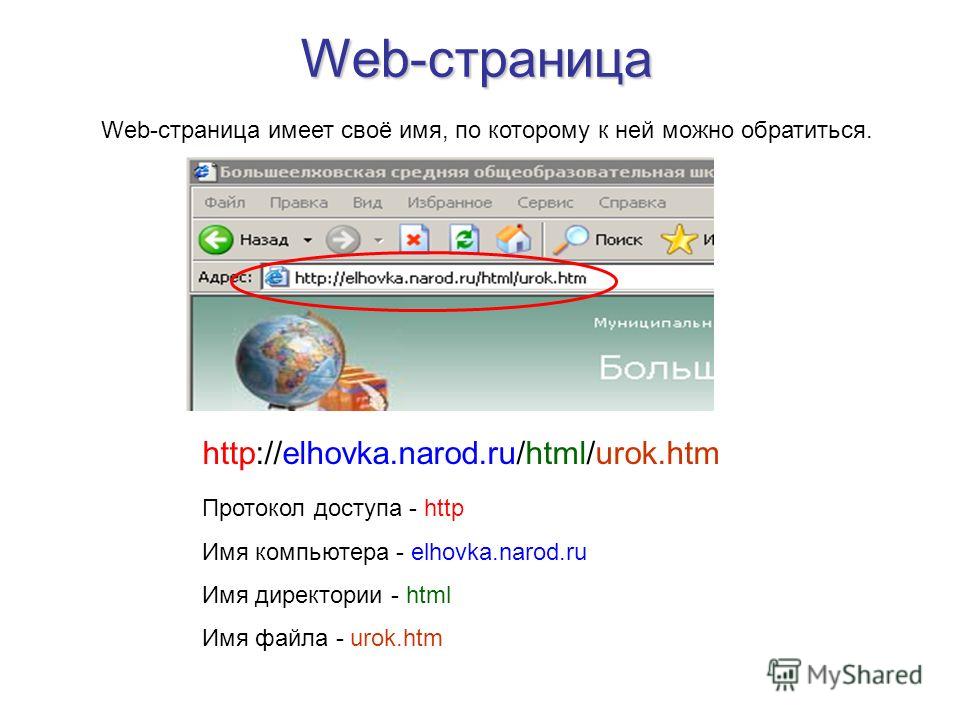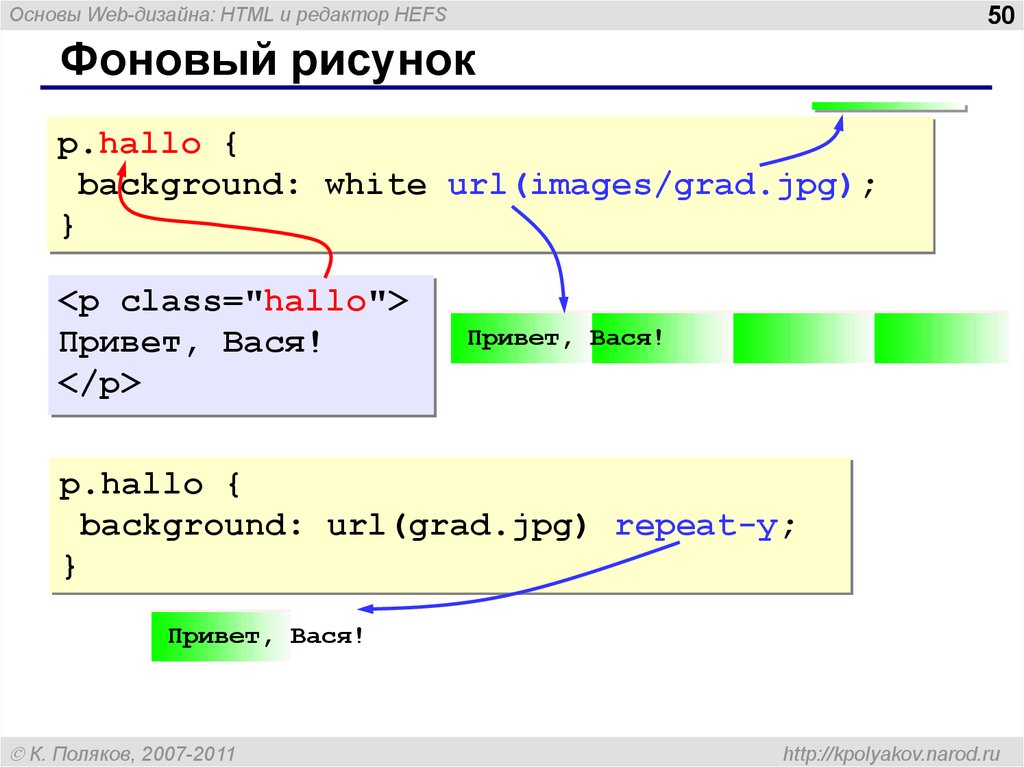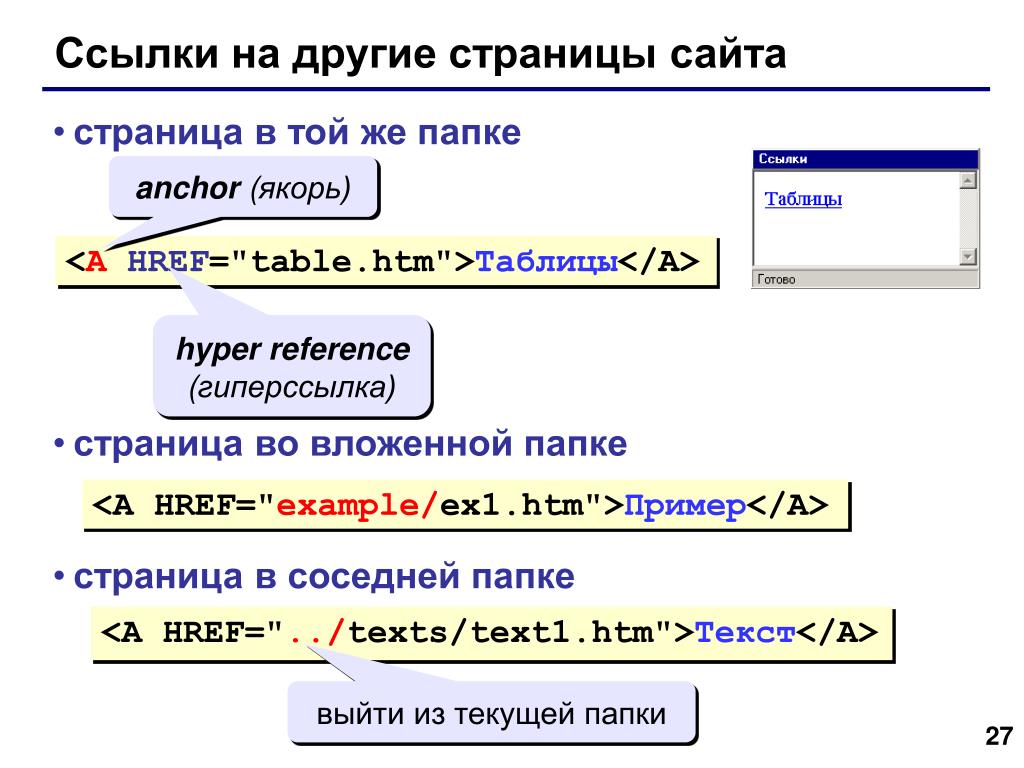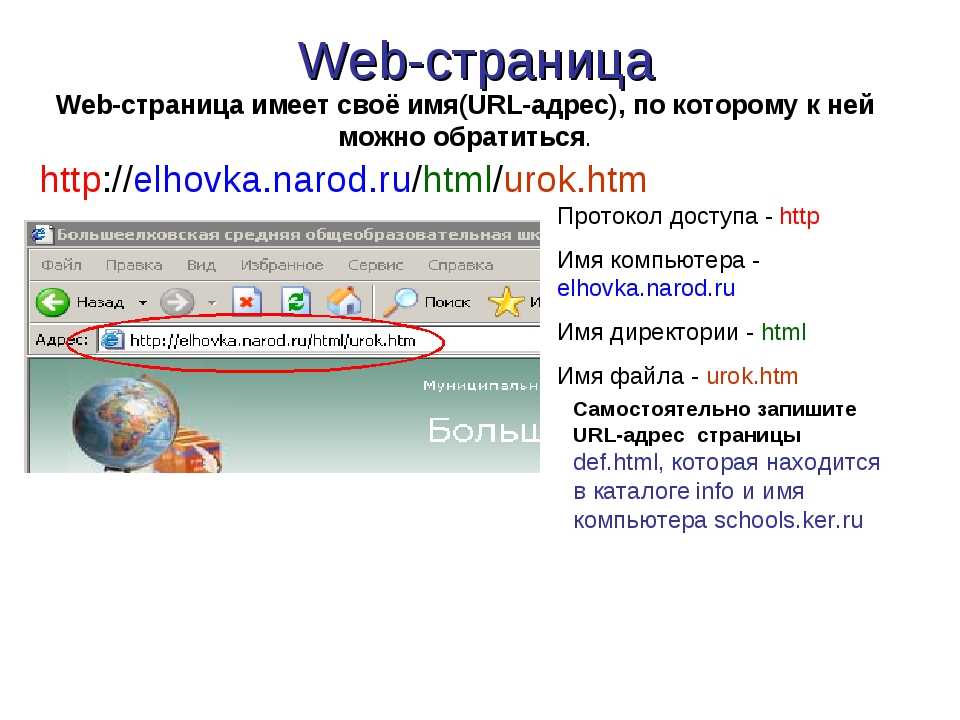Создание веб-страниц и управление ими — Power Apps
Обратная связь
Twitter LinkedIn Facebook Адрес электронной почты
- Статья
- Чтение занимает 2 мин
Примечание
Действует с 12 октября 2022 г, в качестве порталов для Power Apps используется Power Pages. Дополнительная информация: Microsoft Power Pages теперь доступен для всех (блог)
Дополнительная информация: Microsoft Power Pages теперь доступен для всех (блог)
Скоро мы мигрируем и объединим документацию порталов Power Apps с документацией Power Pages.
Веб-страница — это документ, который идентифицируется уникальным URL-адресом на веб-сайте. Это один из основных объектов веб-сайта, который выстраивает иерархию веб-сайта на основе родительских и дочерних отношений с другими веб-страницами.
Примечание
Если вы настроите портал с помощью студии порталов Power Apps, пользователи веб-сайта заметят снижение производительности. Мы порекомендовали. чтобы внести изменения в непиковые часы на эксплуатационном портале.
Создать веб-страницу
Изменить портал, чтобы открыть его в студии порталов Power Apps.
На панели команд выберите Новая страница и выберите страницу из пункта Макеты или Фиксированные макеты.
Примечание
- Создание страницы с помощью пункта Макеты предоставляет гибкость изменения всей страницы.
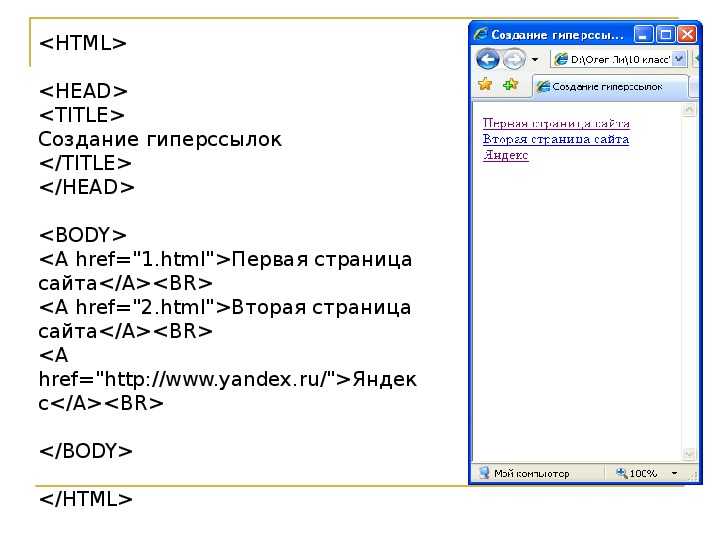 Фиксированные макеты содержат шаблоны страниц, которые установлены в процессе портальной подготовки и настраиваемые шаблоны страниц, созданные с помощью Приложения управления порталом.
Фиксированные макеты содержат шаблоны страниц, которые установлены в процессе портальной подготовки и настраиваемые шаблоны страниц, созданные с помощью Приложения управления порталом. - Для страниц, которые необходимо создать с помощью параметра Макеты, установлен новый шаблон страницы Шаблон студии по умолчанию.
- Если при добавлении веб-страниц в студии порталов фиксированные макеты страниц не отображаются, их можно добавить с помощью приложения для управления порталом.
- Создание страницы с помощью пункта Макеты предоставляет гибкость изменения всей страницы.
В области свойств в правой части экрана введите следующие сведения:
Имя: имя страницы. Это значение также используется как заголовок страницы.
Частичный URL-адрес: Сегмент пути URL-адреса, используемый для построения URL-адреса портала для этой страницы.
Шаблон: шаблон страницы, используемый для отображения этой страницы на портале.
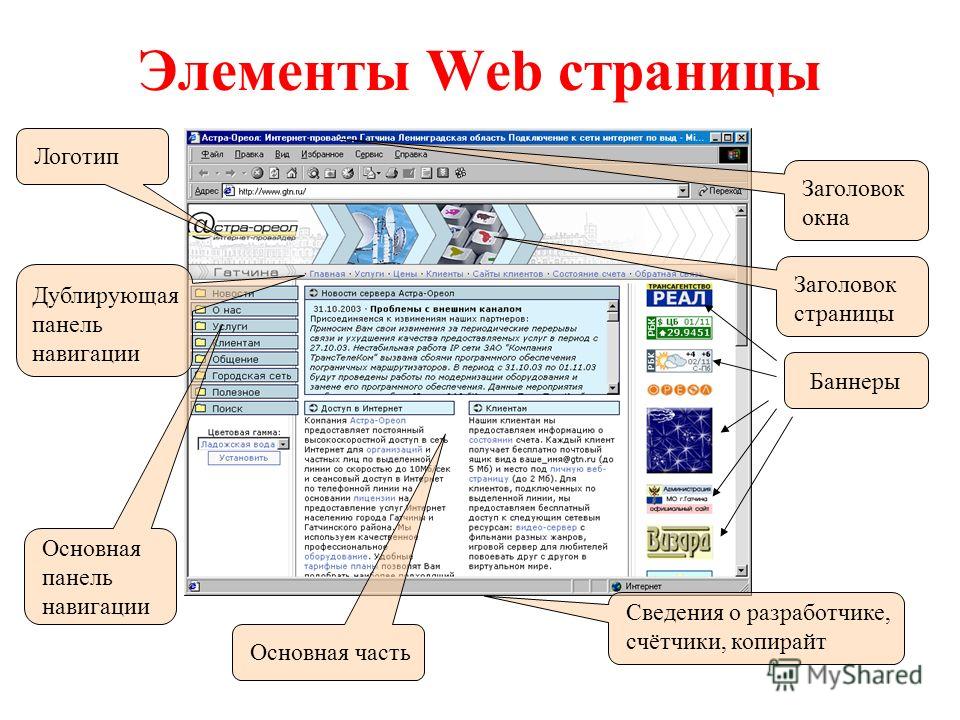 При необходимости вы можете выбрать другой шаблон из списка.
При необходимости вы можете выбрать другой шаблон из списка.
Созданные веб-страницы добавляются, и их иерархия отображается на панели Страницы и навигация. Чтобы просмотреть эту панель, выберите Страницы и навигация с на панели инструментов с левой стороны экрана.
Допустим, вы создали несколько веб-страниц для своего портала. Иерархия страниц выглядит следующим образом:
Основное меню на веб-сайте создается автоматически на основе иерархии веб-страниц. Это называется меню По умолчанию. Можно также создать настраиваемое меню для отображения на веб-сайте. Дополнительные сведения: Добавление настраиваемое меню
Если вы работаете с порталом, созданным в среде, содержащей приложения для взаимодействия с клиентами (например, Dynamics 365 Sales и Dynamics 365 Customer Service), и вы хотите, чтобы меню было таким же, как иерархия страниц, вы должны выбрать По умолчанию в списке Меню навигации.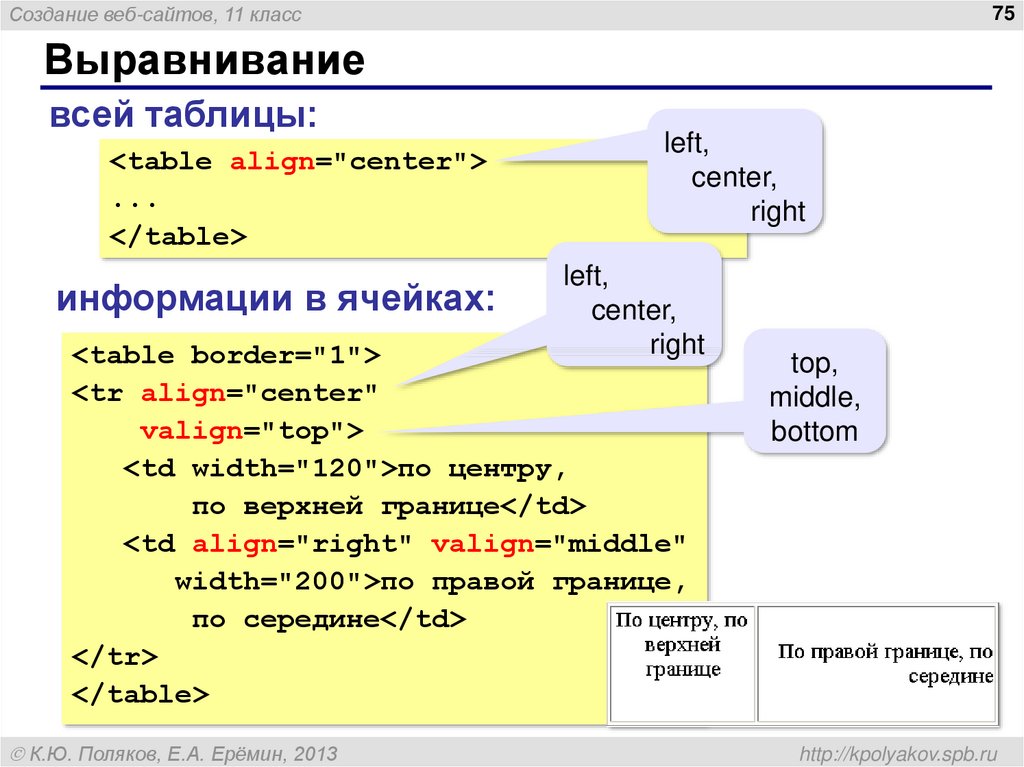
Важно!
Когда выбрано меню навигации По умолчанию, новые страницы добавляются в набор веб-ссылок По умолчанию. Однако прямые изменения в меню навигации
Управление веб-страницей
Изменить портал, чтобы открыть его в студии порталов Power Apps.
Выберите Страницы и навигация с на панели инструментов с левой стороны экрана.
Наведите указатель мыши на страницу, которой хотите управлять, и нажмите кнопку с многоточием (…) для веб-страницы, которой вы хотите управлять. Вместо этого. можно щелкнуть правой кнопкой мыши на странице, которой вы хотите управлять.
Выберите необходимые действия из контекстного меню:
Скрыть в меню по умолчанию: скрыть страницу от отображения на карте сайта через меню по умолчанию.
Показать в меню по умолчанию: отобразить страницу на карте сайта через меню по умолчанию.

Добавить дочернюю страницу: Добавьте дочернюю страницу к выбранной странице. Дочерняя страница наследует шаблон своей родительской страницы.
Вверх. Переместить страницу вверх в иерархии.
Вниз. Переместить страницу вниз в иерархии.
Примечание
Перемещение страницы вверх или вниз поддерживается среди страниц на одном уровне.
Повысить уровень вложенной страницы: понизить уровень и сделать дочернюю страницу на уровне предыдущей страницы в иерархии.
Сделать вложенной страницей: повысить уровень и сделать страницу дочерней страницей предыдущей страницы в иерархии.
Удаление: Удаление страницу.
Дальнейшие действия
Настройка веб-страниц
См. также
Работа с шаблонами
Работа с темами
Примечание
Каковы ваши предпочтения в отношении языка документации? Пройдите краткий опрос (обратите внимание, что этот опрос представлен на английском языке).
Опрос займет около семи минут. Личные данные не собираются (заявление о конфиденциальности).
Обратная связь
Отправить и просмотреть отзыв по
Этот продукт Эта страница
Просмотреть все отзывы по странице
Как создать веб-страницу: разные альтернативы
Сейчас 60% всех создаваемых веб-сайтов созданы на WordPress., CMS (система управления контентом), которая, благодаря своей универсальности и отличной кривой обучения, была выбрана в качестве основной многими разработчиками и теми, кто этого не делает.
Но у нас есть не только WordPress для создания веб-страница в кратчайшие сроки, но есть гораздо больше альтернатив, таких как Blogger, Wix, Squarespace, Weebly, Shopify или 1 & 1 Ionos. Большая разница между ними — это решение, которое они предоставляют, и все, что вы можете сделать, а также время и усилия, необходимые для его достижения. Мы начнем с самых простых, а затем перейдем к более сложным вариантам.
Большая разница между ними — это решение, которое они предоставляют, и все, что вы можете сделать, а также время и усилия, необходимые для его достижения. Мы начнем с самых простых, а затем перейдем к более сложным вариантам.
Индекс
- 1 Wix
- 2 Blogger
- 3 1 и 1 Ionos
- 4 Weebly
- 5 Shopify
- 6 Squarespace
- 7 WordPress
- 8 Drupal
- 9 Создать Интернет из 0
- 10 Последний сюрприз: создайте свой сайт на Github
Wix
Wix в настоящее время стал в одной из лучших альтернатив для легко создать веб-страницу за считанные минуты. Это онлайн-платформа, которая избавляет вас от необходимости программировать, немного изучать CSS или знать HTML для некоторых нужд.
Вам просто нужно будет выбрать некоторые из шаблоны (высокое качество между прочим), выберите свой собственный домен и перетащите его, чтобы настроить базовый веб-сайт за считанные минуты. Еще одним из величайших достоинств Wix является то, что он оптимизирован для мобильных устройств, поэтому все будет сделано с помощью базового шаблона.
Еще одним из величайших достоинств Wix является то, что он оптимизирован для мобильных устройств, поэтому все будет сделано с помощью базового шаблона.
Подпишитесь на наш Youtube-канал
Единственная помеха в том, что скоро появится Wix. отлично подходит для базовых страниц введите целевую страницу или те, которые показывают наши услуги, но если мы уже хотим чего-то более сложного, например, создания электронной коммерции или страницы, предназначенной для бронирования, а затем для физических покупок, нам придется найти другой способ.
Blogger
Если мы просто хотим построить блог у нас это очень просто, поскольку Blogger позволяет нам вести блог за считанные минуты. Конечно, он будет размещен на серверах Google, и название платформы будет отображаться в URL-адресе.
Тем не менее, это идеальное решение для тех, кто что не хочет тратить ни копейки, хотите опубликовать блог за считанные минуты и даже можете добавить дополнительные функции с помощью шаблонов и некоторых основ.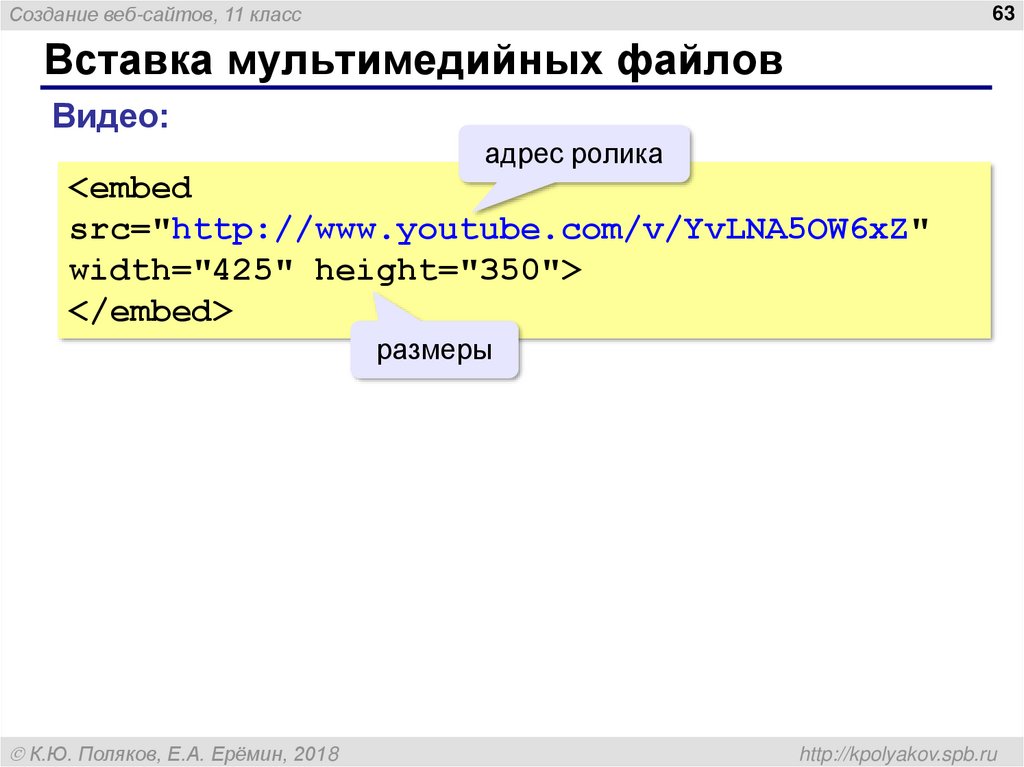 Не пытайтесь создать что-то супер-крутое с помощью Blogger, хотя, если вам нужно предлагать качественный контент, это более чем отличный способ привлечь внимание многих пользователей.
Не пытайтесь создать что-то супер-крутое с помощью Blogger, хотя, если вам нужно предлагать качественный контент, это более чем отличный способ привлечь внимание многих пользователей.
1 и 1 Ionos
Еще одна альтернатива для создания веб-страницы, хотя это не бесплатно. Но он позволяет нам масштабировать наш бизнес благодаря своим шаблонам, хотя они не так хорошо разработаны, как Wix.
С 1 и 1 Ionos проще создать сайт чем с WordPress, особенно если у нас есть небольшой бизнес, которому необходимо иметь свой сайт в сети сетей, и мы не имеем представления о программировании или никогда не использовали CMS, такую как WordPress.
Это решение имеет три плана платежей для создания вашего сайта, например, посвященный электронной коммерции. Как мы уже говорили, если вам нужно продать небольшой набор товаров, это может быть интересной альтернативой, если вам не нужно ничего сложного.
Weebly
Weebly — еще один отличное предложение для малого бизнеса и это характеризуется хорошей заботой о проблеме SEO.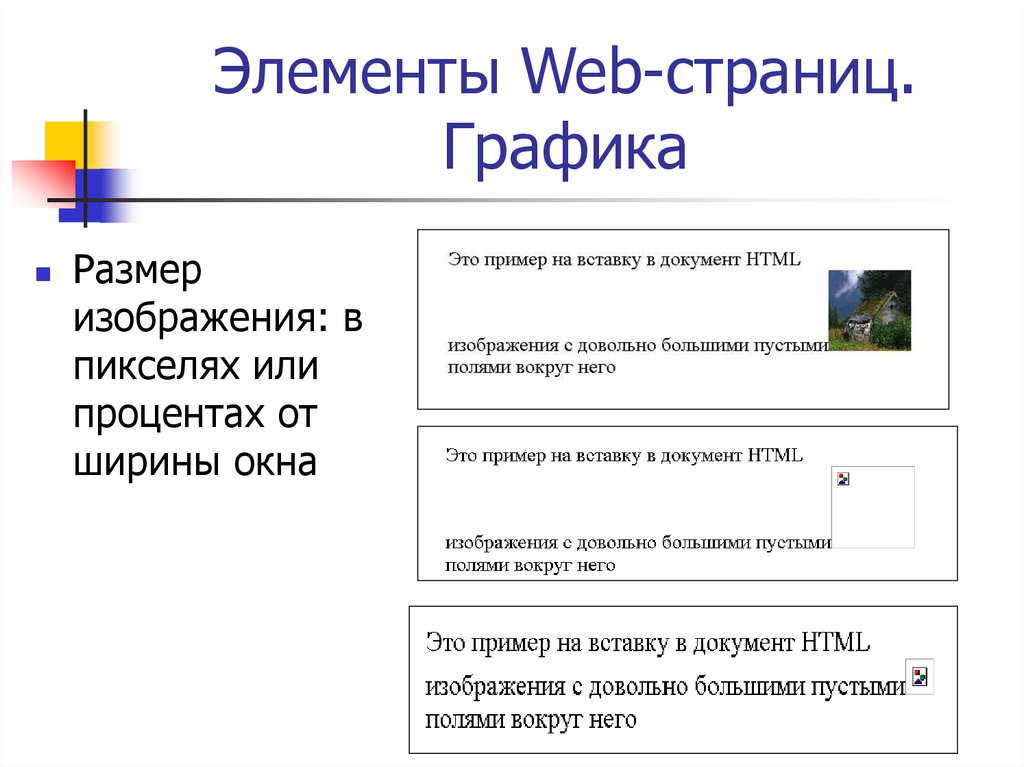 Вы должны придавать большое значение позиционированию в поисковых системах, потому что, если ваш сайт зависит от ввода пользователя в поисковые запросы, до тех пор, пока ваш сайт не оптимизирован для SEO, вам будет очень трудно, если не невозможно.
Вы должны придавать большое значение позиционированию в поисковых системах, потому что, если ваш сайт зависит от ввода пользователя в поисковые запросы, до тех пор, пока ваш сайт не оптимизирован для SEO, вам будет очень трудно, если не невозможно.
Weebly также отличается простота использования благодаря функции перетаскивания и бросьте предложения. Конечно, забудьте о возможности восстановления имеющихся у вас веб-сайтов и приготовьтесь заплатить немного больше, чем ожидалось, особенно если вы перейдете с бесплатного плана, в котором он есть. Тарифы варьируются от 8 до 38 долларов в месяц.
И шаблонов не хватает, хотя он далек от Squarespace и Wix. Конечно, вы можете ввести код, чтобы придать своему сайту особый вид.
Shopify
Shopify теперь стал одна из самых удобных платформ для ведения нашего бизнеса продажа всевозможных товаров в Интернете. Это не так сложно, как настройка электронной коммерции в WordPress, где нам понадобятся плагины, такие как Woocommerce, но она может быть ограничена в некоторых аспектах; Если мы не откажемся от SEO (поисковой оптимизации), безусловно, WordPress станет лучшим вариантом.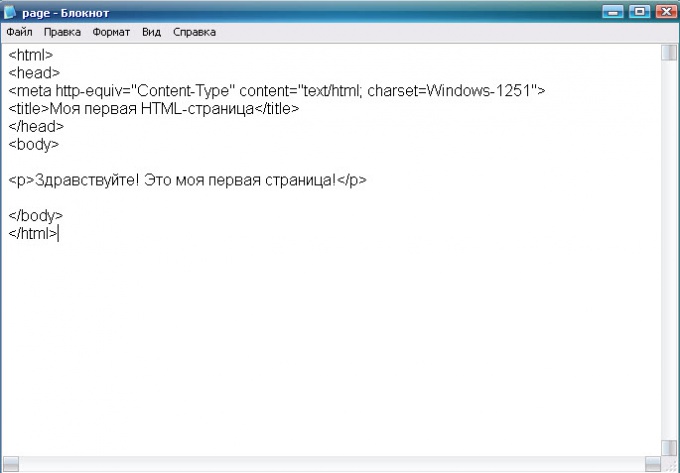
Все, что сказано, Shopify прямо сейчас одна из самых популярных интернет-магазинов и используется многими компаниями. Он отличается блестящей системой инвентаризации, что жизненно важно для электронной коммерции, в которой ему приходится обрабатывать сотни или тысячи товаров. Сегодня Shopify имеет более 600.000 XNUMX активных магазинов по всему миру.
Его большим преимуществом является то, что все технические аспекты оставлены на усмотрение платформы и так что вы можете практически сосредоточиться на организации вашего магазина, ваши продукты, создавайте крючки и планируйте маркетинговые стратегии для продажи.
В отличие от WordPress Woocommerce, он имеет ежемесячная стоимость это колеблется от 29 до 299 долларов.
Squarespace
Еще один отличный сайт для создания вашего сайта, хотя он не так прост в использовании, как упомянутые до сих пор. Это из тех, у кого лучший дизайн и предлагает высококачественные шаблоны, доступные пользователю.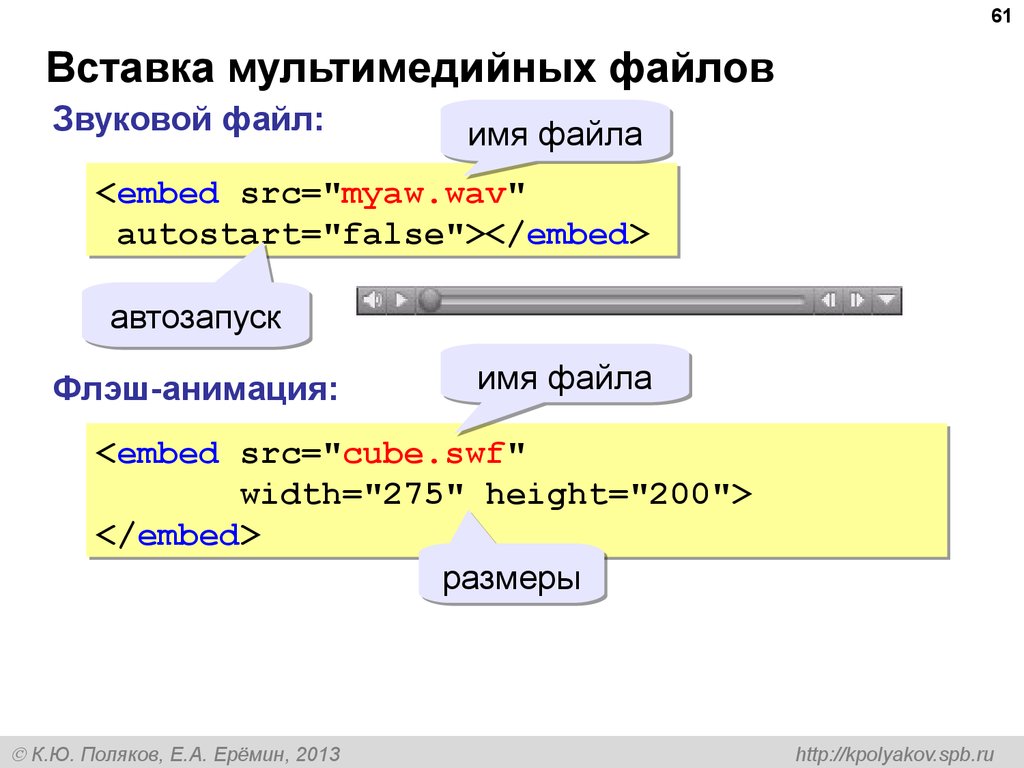 Он также имеет хороший набор функций, с помощью которых можно работать с нашей первой веб-страницей.
Он также имеет хороший набор функций, с помощью которых можно работать с нашей первой веб-страницей.
В Squarespace мы могли выясняя, насколько просто создать сайт с Wix а между тем труднее сделать это с помощью WordPress. Это половина пути к тому, чтобы пользователь, у которого было больше времени и навыков, приложил все усилия, чтобы создать отличный веб-сайт.
планы совсем не дешевые, но поскольку они предлагают изысканные шаблоны, это можно понять. Он также отличается мобильностью; Другими словами, он адаптирован под размеры смартфонов и планшетов, что сегодня необходимо, если вы хотите создать веб-сайт.
Планы Squarespace проходят от 12 до 40 долларов в месяц. Мы повторяем это, как и остальные альтернативы, если мы хотим что-то более конкретное на нашем веб-сайте, даже Squarespace не сможет предоставить это нам.
WordPress
С WordPress мы переходим к целой CMS, которая, если мы поместим ее рядом с Drupal, с которой процесс обучения намного медленнее и необходимо вводить программирование PHP (хотя и не обязательно), это будет проще.
Или вы усердно работаете, берете чистую базовую тему и начинаете программировать, чтобы создать свой веб-сайт, посвященный ведению блога, электронной коммерции или любому типу веб-сайта, поскольку Возможности WordPress сегодня безграничны. Вы можете задаться вопросом, почему вы можете запрограммировать свой сайт с помощью WordPress, и это просто из-за темы SEO, одной из причин, по которой многие предпочитают приложить немного усилий и научиться использовать WordPress.
И это WordPress, благодаря своему огромному сообществу, темам и плагинам, смог экспоненциально расти за последние годы. Если вы хотите полностью погрузиться в мир WordPress, мы рекомендуем тему и конструктор страниц с перетаскиванием:
- Океанвп— Он прошел 1 миллион установок и в настоящее время является лучшей темой WordPress.
 Отзывчивый для мобильных телефонов, идеально подходящий для использования с Woocommerce (платформа онлайн-продаж с основами) и чистый как в коде, так и в возможностях, которые он имеет для улучшения своих характеристик с помощью собственных плагинов и расширений разработчика.
Отзывчивый для мобильных телефонов, идеально подходящий для использования с Woocommerce (платформа онлайн-продаж с основами) и чистый как в коде, так и в возможностях, которые он имеет для улучшения своих характеристик с помощью собственных плагинов и расширений разработчика. - Факир: лучший текущий макет для WordPress. Вместе с Oceanwp они образуют чудовищный дуэт для создания веб-сайтов отличного качества на всех уровнях. То есть оптимизирован как для скорости загрузки веб-страниц, так и для различных функций, оптимизирован для SEO и сложен в различных элементах. Мы должны сказать, что вы получите от этого максимум удовольствия, приобретя версию Pro elementor, особенно благодаря большему разнообразию виджетов для создания всех видов веб-сайтов.
Другие вопросы, которые следует учитывать, и которые в настоящее время являются лучшими это GeneratePress и Astra Theme которые находятся на высоте Oceanwp. В любом случае нужно попробовать одно или другое, чтобы увидеть, какое из них лучше всего подходит для решения, которое мы ищем.
WordPress предлагает широкий выбор плагинов для любых задач такие как безопасность вашего сайта, резервное копирование и перенос вашего сайта на другой URL-адрес или его копию в качестве резервной копии, динамический контент для создания страниц дилеров, и это даже позволяет нам настраивать рабочий стол, чтобы мы могли иметь его так, как мы хотим .
некоторые из самых известных плагинов WordPress Они такие, и они даже позволяют создавать веб-сайты с динамическим контентом:
- Расширенный Пользовательские поля: позволяет создавать динамические поля, с помощью которых можно создавать все типы страниц для любого типа продуктов. В сочетании с Elementor это просто чудовищно.
- Yoast SEO: один из лучших плагинов для полной оптимизации нашего веб-сайта. Он даже позволяет создавать карты сайта, чтобы поисковые роботы Google могли лучше проверять наш веб-сайт.
- WooCommerce: идеальная система для создания вашей электронной коммерции, в которой есть все необходимое для работы в нашем интернет-магазине.
 Благодаря большому сообществу, которое существует в WordPress, существует множество других плагинов, расширяющих его характеристики.
Благодаря большому сообществу, которое существует в WordPress, существует множество других плагинов, расширяющих его характеристики. - Миграция All in One WP: идеальный инструмент для переноса целых сайтов и создания резервных копий на всякий случай.
- Согласие на использование файла GDPR: чтобы быть в курсе всего, что касается нового европейского закона о защите данных.
- WP Rocket: лучший плагин (хотя и платный) для автоматической оптимизации загрузки вашего сайта.
Наконец скажу тебе и это вы можете использовать веб-версию WordPress что, хотя он весьма ограничен, он также предлагает много возможностей; Как и Blogger, поскольку он имеет много общего в предлагаемом решении и за считанные минуты позволяет нам вести блог.
Drupal
Drupal — еще одна CMS, но, как мы уже говорили, время обучения займет у вас больше времени. Помимо этого требуется знание программирования, хотя это правда, что для запуска базовых веб-сайтов мы можем тянуть модули без программирования. Хотя, конечно, чтобы добраться до уровня некоторых веб-сайтов, которые мы будем делать с Squarespace, нам нужно будет много работать и знать CSS.
Хотя, конечно, чтобы добраться до уровня некоторых веб-сайтов, которые мы будем делать с Squarespace, нам нужно будет много работать и знать CSS.
Drupal это CMS, используемая компаниями где у них есть программисты, и правда в том, что достижение этого уровня может создать любую веб-страницу, которая приходит на ум. Это бесплатная CMS, подобная WordPress, и она также отличается модульным внешним видом, хотя то, что было сказано, является одним из самых сложных.
у вас есть Веб-сайты НАСА и другие места, такие как Касабланка. Хотя они наконец-то запустили новый веб-сайт на WordPress; вещи эволюции.
Создать Интернет из 0
И всегда, у нас будет возможность изучить HTML, PHP, CSS и JavaScript (не забывайте, что здесь у нас много ресурсы для HTML, CSS y JavaScript), чтобы иметь достаточно навыков для создания веб-страницы с нуля.Лучшее в прохождении этого пути — это то, что написанный код будет посвящен всему, что нам нужно. В этом смысле очень далек от WordPress, поскольку, установив множество плагинов, мы получим код, в котором определенно не будет места для того, что нам нужно. По этой причине веб-сайт легко загружается, а страница загружается медленнее, с теми же проблемами, что и для SEO.
В этом смысле очень далек от WordPress, поскольку, установив множество плагинов, мы получим код, в котором определенно не будет места для того, что нам нужно. По этой причине веб-сайт легко загружается, а страница загружается медленнее, с теми же проблемами, что и для SEO.
Конечно, потребуются значительные усилия, равно как и время на то, чтобы научиться обращаться с этими языками. Если нам это удастся, мы сможем публиковать веб-сайты, которые будут пугающими и которые будут идеально оптимизированы. Мы тоже Мы можем построить жизнь как профессионал в области веб-разработки и что, кстати, они не берут ничего дешевого. Мы рекомендуем вам больше узнать, что значит быть разработчиком стека.
Последний сюрприз: создайте свой сайт на Github
Гитхаб, помимо того, что это идеальная платформа для совместной разработки Разрешив вам разместить проект с помощью системы контроля версий Git, вы также сможете бесплатно разместить свой собственный веб-сайт.
Большое преимущество использования Github для запуск вашего сайта без затратОднако вам придется создать статический HTML-сайт. Лучше всего то, что у вас есть настольное приложение, с помощью которого вы можете сделать первые шаги с HTML для создания базового веб-сайта. И это тоже не так сложно!
Нам придется установить приложение GitHub Desktop для macOS или Windows создайте новый проект, скопируйте основные файлы в Интернет и опубликуйте его. Если мы хотим его вышить, мы можем приобрести домен на хостинге (они не превышают 10-12 евро в год) и перенаправить его на этот веб-сайт по самой низкой цене.
Мы рекомендуем это для тех из вас, кто начинает кодировать в HTML и поэтому вы постепенно создаете свой собственный сайт. Это хорошо, что он бесплатный.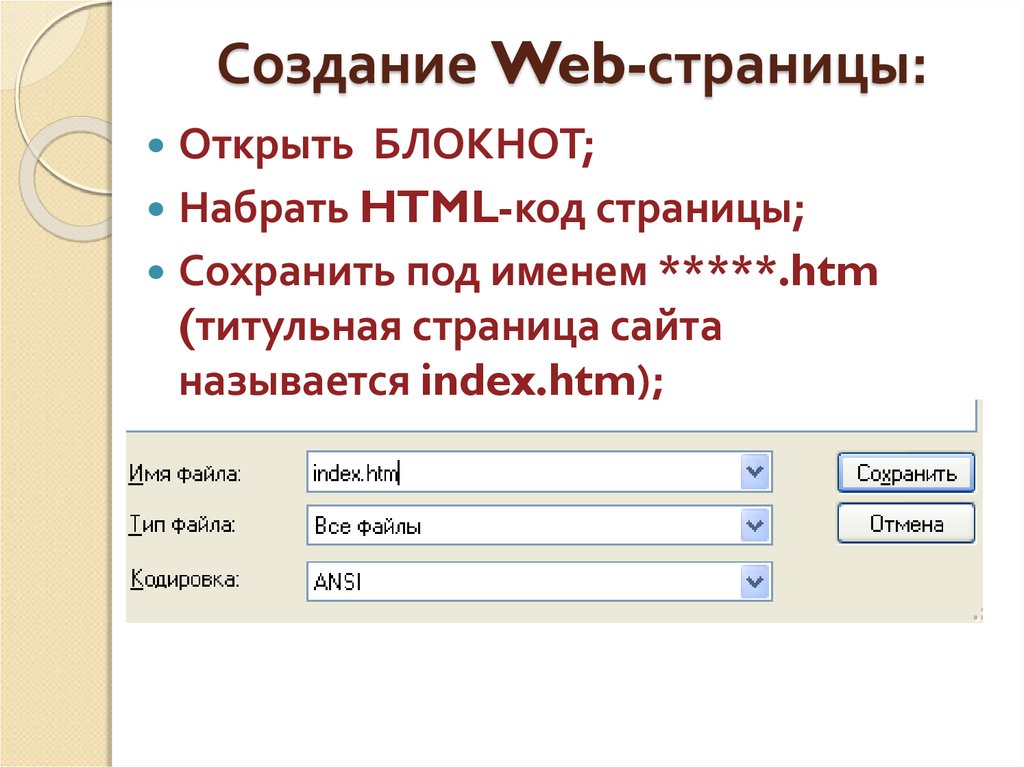 И вы будете удивлены, что некоторые могут сделать с таким способом публикации веб-сайта с помощью Github.
И вы будете удивлены, что некоторые могут сделать с таким способом публикации веб-сайта с помощью Github.
Y На этом мы завершаем обзор различных вариантов, которые есть у нас в руках. создать сайт и запустить в сеть сетей. Из всех существующих вариантов WordPress выигрывает по нескольким причинам. Его отличное сообщество, тысячи плагинов, бесплатные и платные темы отличного качества и насколько легко начать программировать на основе темы.
Конечно, если не хотите терять время и запустить простой веб-сайт или электронную торговлю При не очень большом количестве продуктов у вас есть альтернативы, которые значительно упростят вам задачу. Теперь есть только желание это сделать.
Цены
Squarespace — все тарифные планы — Squarespace
Простые планы. Простые цены. Платите только за то, что вам действительно нужно. Все планы включают отмеченную наградами круглосуточную поддержку клиентов. Измените или отмените свой план в любое время.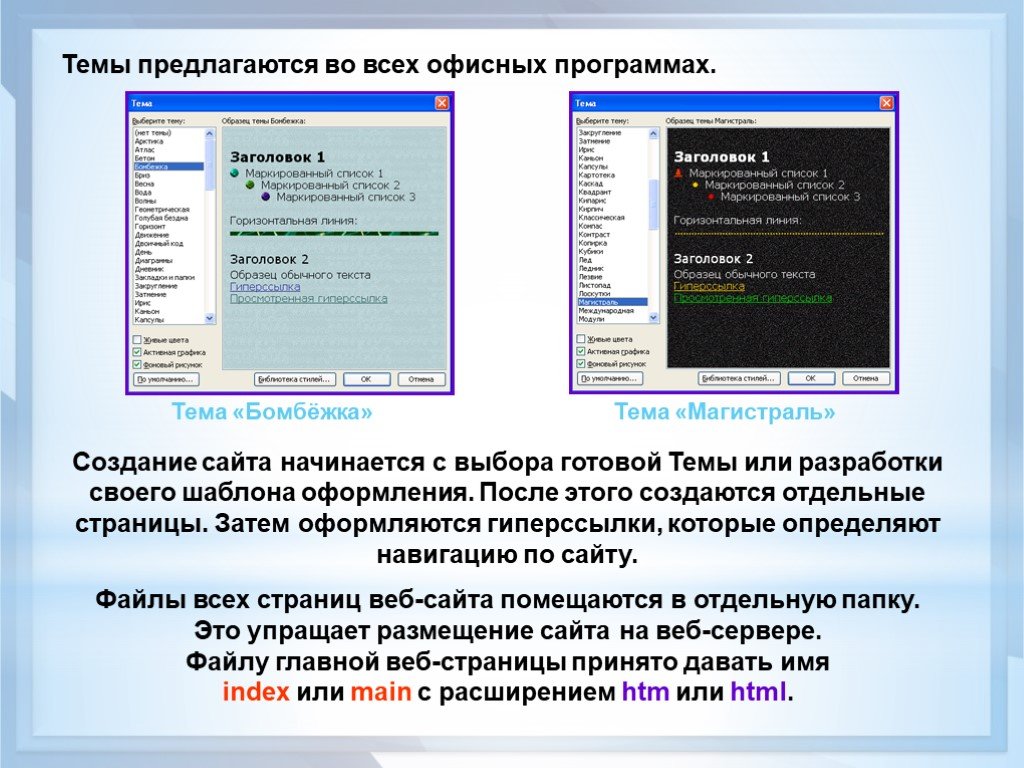
Начало начало
оплата ежегодно
(сэкономьте до 30%)
Плата ежемесячно
Персональный
в месяц
в месяц
Сэкономьте 25%
Ежегодно
бесплатный домен*
бесплатно. *
Все планы веб-сайтов Squarespace, приобретенные на год, включают один (1) год бесплатной регистрации домена на доступных доменах по нашей самой низкой ценовой категории. Домены, зарегистрированные в рамках этой акции, будут продлеваться по нашей стандартной ставке, плюс применимые налоги, после первого года. Вне этого предложения вы можете прикреплять неограниченное количество доменов к любому плану Squarespace ежемесячно или ежегодно. * Бесплатный домен должен быть зарегистрирован в течение одного года с начала подписки на соответствующий веб-сайт, и на каждый веб-сайт может быть только один бесплатный домен. .
.
Неограниченная пропускная способность
Неограниченная пропускная способность
Уверенное масштабирование. Нет ограничений на пропускную способность и хранилище фотографий.
Хранилище видео
Хранилище видео
Загружайте видео, красиво отображайте свою видеотеку и позволяйте посетителям просматривать видео прямо на вашем веб-сайте. Дополнительное хранилище для видео доступно в рамках плана Member Areas.
Функции SEO для видимости сайта
Функции SEO для видимости сайта
Squarespace проведет вас через простые шаги, которые помогут улучшить рейтинг вашего сайта в поиске
Показать все функции
Самые популярные
Бизнес
в месяц
в месяц
Скидка 30%
ежегодно включите один (1) год бесплатной регистрации домена в доступных доменах по нашей самой низкой ценовой категории. Домены, зарегистрированные в рамках этой акции, будут продлеваться по нашей стандартной ставке, плюс применимые налоги, после первого года. Вне этого предложения вы можете прикреплять неограниченное количество доменов к любому плану Squarespace ежемесячно или ежегодно. * Бесплатный домен должен быть зарегистрирован в течение одного года с начала подписки на соответствующий веб-сайт, и на каждый веб-сайт может быть только один бесплатный домен. .
Домены, зарегистрированные в рамках этой акции, будут продлеваться по нашей стандартной ставке, плюс применимые налоги, после первого года. Вне этого предложения вы можете прикреплять неограниченное количество доменов к любому плану Squarespace ежемесячно или ежегодно. * Бесплатный домен должен быть зарегистрирован в течение одного года с начала подписки на соответствующий веб-сайт, и на каждый веб-сайт может быть только один бесплатный домен. .
Хранилище видео
Хранилище видео
Загружайте видео, красиво отображайте свою видеотеку и позволяйте посетителям просматривать видео прямо на вашем веб-сайте. Дополнительное хранилище для видео доступно в рамках плана Member Areas.
Премиум-интеграции и блоки
Премиум-интеграции и блоки
Развивайте свой веб-сайт с помощью интеграций и приложений, которые подключаются к вашим посетителям, привлекают потенциальных клиентов и создают базу данных клиентов. Добавьте бронирование столика в ресторане через OpenTable или заказ через ChowNow.
Добавьте бронирование столика в ресторане через OpenTable или заказ через ChowNow.
Профессиональная электронная почта от Google*
Полностью интегрированная электронная коммерция
Полностью интегрированная электронная коммерция
От надежного управления заказами, запасами и каталогами продуктов до всех инструментов оплаты, налогов и доставки, необходимых для онлайн-продаж.
Покажите все функции
Basic
Commerce
в месяц
в месяц
Сохранить 25%
Ежегодно
Бесплатный пользовательский домен*
Бесплатный домен*
Все планы веб -сайтов Squarespace, приобретенные для годового срока, включают в себя. один (1) год бесплатной регистрации домена на доступных доменах в нашей самой низкой ценовой категории. Домены, зарегистрированные в рамках этой акции, будут продлеваться по нашей стандартной ставке, плюс применимые налоги, после первого года.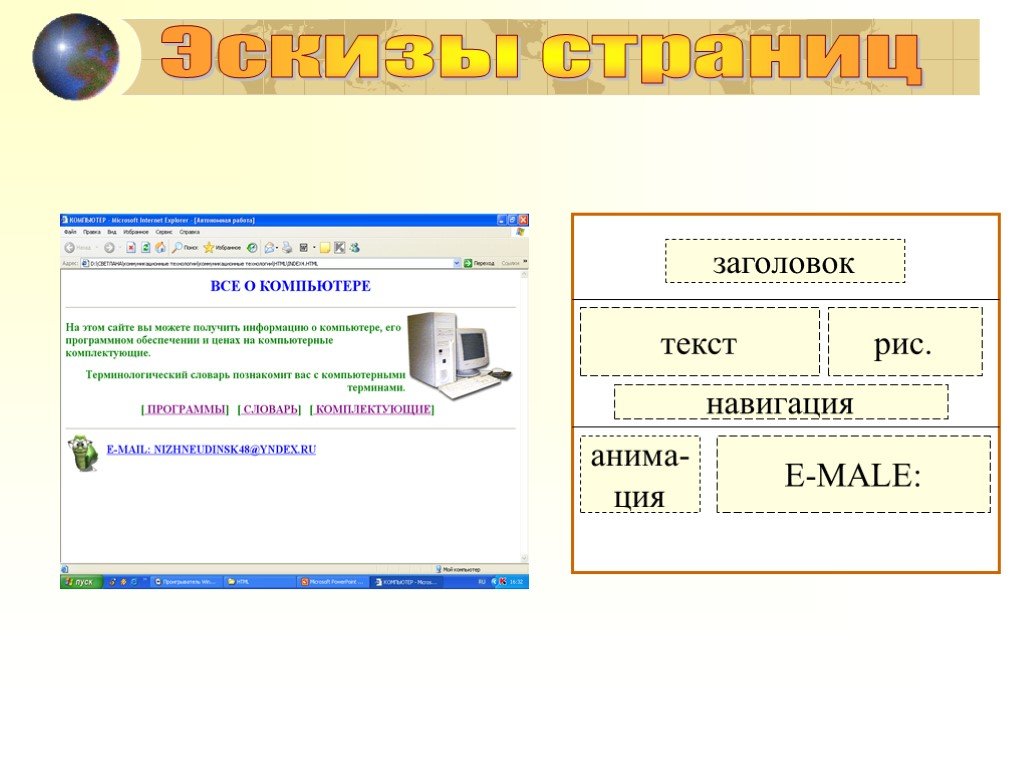 Вне этого предложения вы можете прикреплять неограниченное количество доменов к любому плану Squarespace ежемесячно или ежегодно. * Бесплатный домен должен быть зарегистрирован в течение одного года с начала подписки на соответствующий веб-сайт, и на каждый веб-сайт может быть только один бесплатный домен. .
Вне этого предложения вы можете прикреплять неограниченное количество доменов к любому плану Squarespace ежемесячно или ежегодно. * Бесплатный домен должен быть зарегистрирован в течение одного года с начала подписки на соответствующий веб-сайт, и на каждый веб-сайт может быть только один бесплатный домен. .
Хранилище видео
Хранилище видео
Загружайте видео, красиво отображайте свою видеотеку и позволяйте посетителям просматривать видео прямо на вашем веб-сайте. Дополнительное хранилище для видео доступно в рамках плана Member Areas.
Плата за коммерческую транзакцию не взимается
Плата за коммерческую транзакцию не взимается
Squarespace Commerce не взимает комиссию за транзакцию по тарифным планам Commerce. Мы взимаем комиссию за транзакцию в размере 3% от продаж в бизнес-плане. Вы можете перейти на Squarespace Commerce в любое время, чтобы убрать комиссию за транзакции Squarespace.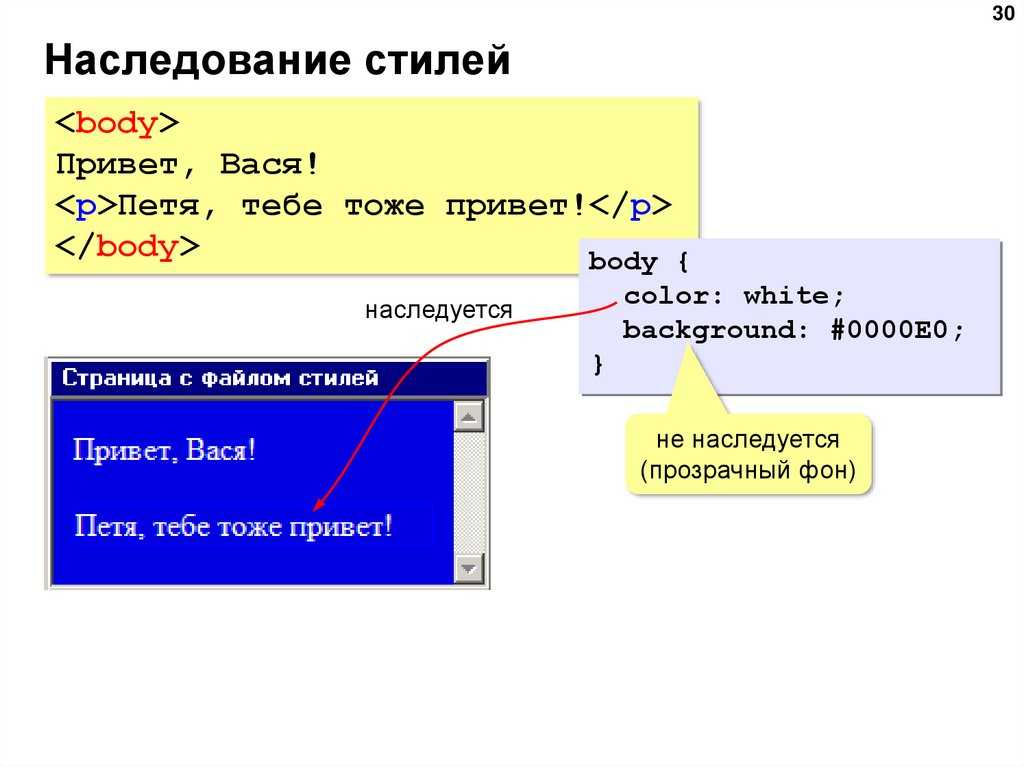 Ваш платежный процессор может по-прежнему взимать комиссию за транзакцию.
Ваш платежный процессор может по-прежнему взимать комиссию за транзакцию.
Оформление заказа в вашем домене
Оформление заказа в вашем домене
Направляйте клиентов на безопасную страницу оформления заказа в вашем домене (например, https://example.com/checkout) для постоянного совершения покупок и большей безопасности.
Учетные записи клиентов
Учетные записи клиентов
Ваши клиенты могут создавать учетные записи и входить в систему для более быстрого оформления заказов, помогая вам увеличивать продажи и строить постоянные отношения.
Показать все функции
Дополнительно
Коммерция
в месяц
в месяц
Экономия 25%
в год
Бесплатный пользовательский домен*
Бесплатный пользовательский домен*
Все планы веб-сайтов Squarespace, приобретенные на год, включают один (1) год бесплатного домена регистрация на доступных доменах на нашей самой низкой ценовой категории.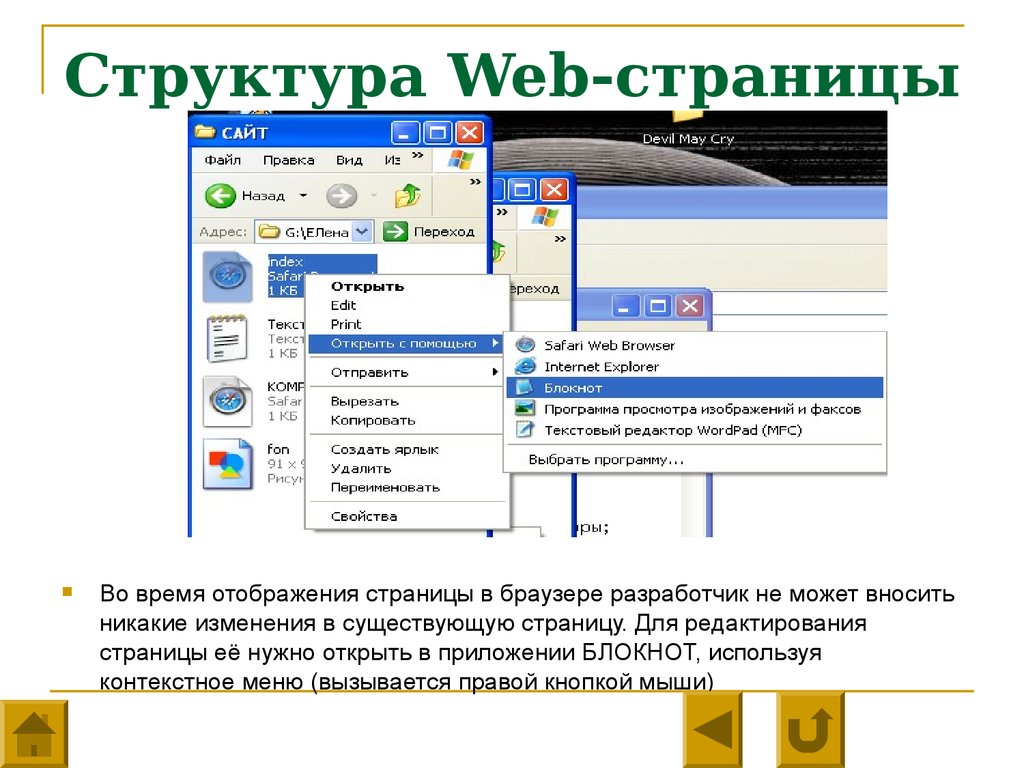 Домены, зарегистрированные в рамках этой акции, будут продлеваться по нашей стандартной ставке, плюс применимые налоги, после первого года. Вне этого предложения вы можете прикреплять неограниченное количество доменов к любому плану Squarespace ежемесячно или ежегодно. * Бесплатный домен должен быть зарегистрирован в течение одного года с начала подписки на соответствующий веб-сайт, и на каждый веб-сайт может быть только один бесплатный домен. .
Домены, зарегистрированные в рамках этой акции, будут продлеваться по нашей стандартной ставке, плюс применимые налоги, после первого года. Вне этого предложения вы можете прикреплять неограниченное количество доменов к любому плану Squarespace ежемесячно или ежегодно. * Бесплатный домен должен быть зарегистрирован в течение одного года с начала подписки на соответствующий веб-сайт, и на каждый веб-сайт может быть только один бесплатный домен. .
Хранилище видео
Хранилище видео
Загружайте видео, красиво отображайте свою видеотеку и позволяйте посетителям просматривать видео прямо на вашем веб-сайте. Дополнительное хранилище для видео доступно в рамках плана Member Areas.
Восстановление брошенной корзины
Восстановление брошенной корзины
Отправка автоматических напоминаний по электронной почте покупателям, отказавшимся от оформления заказа до завершения покупки.
Подарочные карты
Подарочные карты
Продавайте цифровые подарочные карты в своем интернет-магазине, чтобы расширить свой охват. Получатели могут использовать эти подарочные карты в качестве оплаты при оформлении заказа.
Получатели могут использовать эти подарочные карты в качестве оплаты при оформлении заказа.
Продажа подписок
Продажа подписок
Начните продавать подписки на продукты и услуги еженедельно или ежемесячно и получайте постоянный доход. Автоматическое пополнение баланса и повторные платежи позволяют легко повысить лояльность клиентов.
Показать все функции
Плата ежегодно (сэкономить до 30%) Плата ежемесячно |
| |||
|---|---|---|---|---|
Бесплатный персональный домен* Бесплатный персональный домен* Все планы веб-сайтов Squarespace, приобретенные на год, включают один (1) год бесплатной регистрации домена на доступных доменах по самой низкой цене. Домены, зарегистрированные в рамках этой акции, будут продлеваться по нашей стандартной ставке, плюс применимые налоги, после первого года. | ||||
Безопасность SSL Безопасность SSL Squarespace автоматически создает и настраивает бесплатные сертификаты SSL с рекомендуемыми 2048-битными ключами и подписями SHA-2 для всех наших веб-сайтов, в том числе с пользовательскими доменами. Если ваш сайт защищен с помощью SSL, ваши посетители будут видеть зеленый значок защищенного замка при просмотре вашего сайта в адресной строке браузера, а рейтинг вашего сайта в Google улучшится. | ||||
Неограниченная пропускная способность Неограниченная пропускная способность Масштабирование с уверенностью. | ||||
Хранилище видео Хранилище видео Загружайте видео, красиво отображайте свою видеотеку и позволяйте посетителям просматривать потоковое видео прямо на вашем веб-сайте. Дополнительное хранилище для видео доступно в рамках плана Member Areas. | 30 минут | 30 минут | 30 минут | 30 минут |
SEO SEO SEA SEALIBO для улучшения рейтинга вашего сайта в результатах поиска | ||||
Шаблоны на любой вкус, от блогов до портфолио Шаблоны на все случаи жизни, от блогов до портфолио Squarespace предлагает тщательно подобранные шаблоны, специально разработанные для того, чтобы не только отлично выглядеть, но и решать ваши деловые или личные цели авторы, разрешенные на вашем веб-сайте. | 2 | Без ограничений | Без ограничений | Без ограничений |
Веб-сайты, оптимизированные для мобильных устройств Веб-сайты, оптимизированные для мобильных устройств Все веб-сайты Squarespace оптимизированы для мобильных покупок, а касса работает безупречно на любом устройстве. | ||||
24/7 Customer Support 24/7 Customer Support Squarespace’s Award-Winning customer care team is ready to help 24/7 | ||||
Basic Website Метрики Основные показатели веб-сайта Отслеживание посещений веб-сайтов, источников трафика, географии посетителей и переходов по сайтам, популярного контента и многого другого. | ||||
Расширения Squarespace Расширения Squarespace Портфолио сторонних расширений, которые помогут вам управлять, расширять и оптимизировать свой бизнес. | ||||
Профессиональный адрес электронной почты от Google* | ||||
Премиум-интеграции и блоки Премиум-интеграции и блоки Расширьте свой веб-сайт с помощью интеграций и приложений, которые связываются с вашими посетителями, создают потенциальных клиентов и создают базу данных клиентов. Добавьте бронирование столика в ресторане через OpenTable или заказ через ChowNow. | ||||
Полная настройка с помощью CSS и JavaScript Полная настройка с помощью CSS и JavaScript Используйте красивые шаблоны Squarespace, добавляя собственные элементы CSS и JavaScript. | ||||
Расширенная аналитика веб-сайтов Расширенная аналитика веб-сайтов Отслеживание посещений веб-сайтов, источников трафика, географии посетителей, путей к сайтам, популярного контента и многого другого. | ||||
Кредиты Google Реклама* Условия предложения Получите кредит Google Реклама в размере 500 долларов США, потратив первые 500 долларов США. Сумма кредита и требуемая минимальная сумма расходов зависят от вашей страны. Предложение действительно в участвующих странах для новых клиентов Google Ads. | ||||
Рекламные всплывающие окна и баннеры | Square | |||
Limited Access | Full Access | Full Access | Full Access | |
Fully Integrated E-Commerce Fully Integrated E-Commerce From robust order, inventory, и управление каталогом продукции, все инструменты оплаты, налогов и доставки, необходимые для онлайн-продаж. | ||||
Комиссия за транзакцию Комиссия за транзакцию Squarespace Commerce не взимает комиссию за транзакцию по планам Commerce. Мы взимаем комиссию за транзакцию в размере 3% от продаж в бизнес-плане. Вы можете перейти на Squarespace Commerce в любое время, чтобы убрать комиссию за транзакции Squarespace. Ваш платежный процессор может по-прежнему взимать комиссию за транзакцию. | 3% | 0% | 0% | |
Продать неограниченное количество товаров Продать неограниченное количество товаров С Squarespace нет ограничений на количество товаров, которые вы можете продать, или дополнительных сборов за продажу. | ||||
Принимать пожертвования Принимать пожертвования Легко собирать пожертвования на ваше дело через Stripe или Paypal. | ||||
Подарочные карты Подарочные карты Продавайте цифровые подарочные карты в своем интернет-магазине, чтобы расширить свой охват. Получатели могут использовать эти подарочные карты в качестве оплаты при оформлении заказа. | ||||
Пункт продажи Пункт продажи Продавайте лично с помощью приложения Commerce. Принимайте платежи через Square и синхронизируйте свой инвентарь, клиентов и аналитику продаж. Доступно для продавцов, продающих товары в США. | ||||
Обзоры продуктов Обзоры продуктов Собирайте и отображайте отзывы о продуктах на страницах сведений о продуктах. | ||||
Учетные записи клиентов Учетные записи клиентов Ваши клиенты могут создавать учетные записи и входить в систему для более быстрого оформления заказа, помогая вам увеличивать продажи и строить постоянные отношения. | ||||
Оформление заказа в вашем домене Оформление заказа в вашем домене Направляйте клиентов на безопасную страницу оформления заказа в вашем домене (например, https://example.com/checkout) для последовательного совершения покупок и большей безопасности. | ||||
Мощная аналитика электронной коммерции Мощная аналитика электронной коммерции Принимайте более взвешенные бизнес-решения, отслеживая эффективность своего магазина. Просматривайте свои самые продаваемые продукты, определяйте тенденции продаж и отслеживайте переход от посещения к покупке. | ||||
Мощные инструменты мерчендайзинга Мощные инструменты мерчендайзинга Продемонстрируйте товары с помощью многофункциональных инструментов мерчендайзинга. Отображать сопутствующие товары и позволять покупателям присоединяться к спискам ожидания товаров. Экономьте время и легко управляйте запасами с помощью массового редактирования электронных таблиц. | ||||
Товары в Instagram Товары в Instagram Синхронизируйте свои товары с каталогом товаров Facebook, чтобы отмечать товары в своих публикациях в Instagram и продавать больше. | ||||
Этикетки с ограниченной доступностью Этикетки с ограниченной доступностью Повышайте актуальность и стимулируйте конверсию, сообщая клиентам о текущем уровне запасов любого продукта. | ||||
Восстановление брошенной корзины Восстановление брошенной корзины Отправка автоматических напоминаний по электронной почте покупателям, отказавшимся от оформления заказа до завершения покупки. | ||||
Продажа подписок Продажа подписок Начните продавать подписки на продукты и услуги еженедельно или ежемесячно и получайте постоянный доход. Автоматическое пополнение баланса и повторные платежи позволяют легко повысить лояльность клиентов. | ||||
Расширенная доставка Расширенная доставка Автоматический расчет тарифов в режиме реального времени для USPS, FedEx и UPS. Управляйте вариантами доставки на уровне почтового индекса в США и на уровне FSA в Канаде. | ||||
Расширенные скидки Расширенные скидки Предлагайте скидки, которые автоматически применяются к соответствующим заказам при оформлении заказа или ограничены в использовании, предоставляя вам полный контроль над рекламными акциями вашего магазина. | ||||
Commerce API Commerce API Создавайте индивидуальные интеграции со сторонними системами для удовлетворения потребностей вашего бэк-офиса и электронной коммерции, от выполнения заказов до управления запасами и многого другого. |
Часто задаваемые вопросы
Как долго действуют ваши контракты?
Планы Squarespace оплачиваются ежемесячно или ежегодно. Мы упрощаем запуск и остановку службы в любое время.
Есть ли скидка на годовое обслуживание?
Да, мы предлагаем скидки на авансовые долгосрочные обязательства. Вы также получите скидку на один год на регистрацию нового домена при годовой покупке.
Нужен ли мне еще один веб-хост?
Нет. Все планы Squarespace включают в себя наш полностью управляемый облачный хостинг, гарантирующий постоянную доступность вашего веб-сайта.
Могу ли я загрузить Squarespace?
Нет. Squarespace — это полностью управляемый веб-сервис. У нас нет планов выпускать загружаемую версию. Squarespace предоставляет множество стандартных методов экспорта ваших данных.
Как принимать платежи через Squarespace commerce?
Squarespace интегрируется с Stripe и принимает платежи по кредитным картам прямо на ваш банковский счет. Вы можете принять другие способы оплаты при оформлении заказа, такие как Apple Pay и PayPal. Зарегистрируйте учетную запись в Stripe и PayPal за считанные минуты и сразу начните принимать платежи.
Сколько стоит обработка платежей через Squarespace Commerce?
Плата за транзакции Squarespace не взимается для планов Squarespace Commerce (базовый и расширенный). Мы взимаем комиссию за транзакцию в размере 3% от продаж в бизнес-плане. Посетите Stripe и PayPal, чтобы узнать тарифы на обработку платежей для вашей страны.
Предлагаете ли вы цены для студентов?
Подробнее о нашей образовательной программе можно узнать здесь.
Как зарегистрироваться?
Вы начинаете с бесплатной пробной версии. Мы не заберем вашу кредитную карту, пока вы не определите, что Squarespace является подходящим продуктом для вас.
Как отменить услугу?
Отмена Squarespace — это простой и не требующий вопросов процесс. Это делается онлайн прямо у менеджера вашего сайта.
Могу ли я сменить тарифный план?
Да, в любое время, в вашем менеджере сайтов. При обновлении плана веб-сайта с вас будет взиматься пропорциональная разница между вашим старым и новым планом. Планируется, что переход на более раннюю версию вступит в силу в следующую дату продления.
Что подразумевается под неограниченным?
Пакеты Squarespace не имеют ограничений по ресурсам для нормального использования. С нашей Политикой допустимого использования можно ознакомиться здесь.
С нашей Политикой допустимого использования можно ознакомиться здесь.
Предлагаете ли вы учетные записи электронной почты?
Да. Вы можете приобрести учетные записи электронной почты через электронную почту Google Workspace для своего домена Squarespace. Сюда также входят Календарь Google, Документы, Диск и многое другое. Узнайте больше о нашем партнерстве с Google Workspace здесь.
Вы продаете домены?
Да. Вы можете приобрести несколько доменов (и подключить их к своей учетной записи Squarespace) прямо у менеджера вашего веб-сайта. Перейдите в Настройки , затем Домены в любой платной учетной записи Squarespace. Или, если вы хотите начать с покупки домена, прежде чем создавать веб-сайт с нами, вы можете сделать это здесь.
Какие валюты и страны поддерживает Squarespace?
В Squarespace Commerce вы можете взимать плату в долларах США, австралийских долларах, канадских долларах, швейцарских франках, чешских кронах, датских кронах, евро, фунтах стерлингов, гонконгских долларах, ILS, MXN, MYR, NOK, NZD, PHP, PLN, RUB, SEK, SGD, THB, ARS, BRL, COP, INR, IDR или ZAR. Посетите Stripe и PayPal, чтобы узнать, поддерживается ли ваша страна.
Посетите Stripe и PayPal, чтобы узнать, поддерживается ли ваша страна.
Предлагаете ли вы корпоративные решения?
Да. Мы работаем с VIP-персонами, крупными компаниями, корпорациями и предприятиями, работающими в масштабе, чтобы разработать индивидуальные решения для веб-сайтов, адаптированные к вашим потребностям. Если вы представляете корпоративный бизнес и ищете первоклассную оценку безопасности и конфиденциальности, настраиваемые методы заключения контрактов и оплаты или пакет оптовых покупок, свяжитесь с нашей командой для предприятий здесь.
Предлагаете ли вы пакет премиальных услуг?
Да. Наш план Select сочетает в себе наши самые передовые функции с пакетом услуг «белых перчаток», включая доступ к специальному менеджеру по работе с клиентами, специализированные консультации, ускоренную поддержку и многое другое. Узнайте больше о Select здесь.
Есть еще вопросы?
Наша служба поддержки работает круглосуточно и без выходных и обычно отвечает менее чем за час. Посетите наш Справочный центр, чтобы связаться с ними.
Посетите наш Справочный центр, чтобы связаться с ними.
Как создать веб-сайт
Примечание редактора :
За последние пять лет мы несколько раз корректировали и дорабатывали этот учебник на основе вопросов и предложений, которые мы получили от наших посетителей.
Если у вас есть отзывы о руководстве, свяжитесь с нами — мы всегда стремимся предоставить лучший контент.
Некоторые ссылки в этом руководстве являются партнерскими ссылками, которые мы используем для монетизации нашего веб-сайта и предоставления бесплатной поддержки. Если вы нажмете на них, мы можем заработать комиссию.
Прежде чем приступить к работе, прочитайте это
Это бесплатное пошаговое руководство проведет вас через все этапы создания веб-сайта (или блога) для вашего бизнеса или бренда.
Мы будем использовать самые популярные (и доступные) инструменты, такие как WordPress, для создания веб-сайта с нуля менее чем за 30 минут.
Содержание
- Как придумать хорошее имя
- Как найти хостинговую компанию и зарегистрировать доменное имя
- Как настроить веб-сайт с помощью WordPress
- Как добавить страницы и настроить WordPress
- Как монетизировать и увеличить посещаемость вашего сайта
Нет проблем — вам это не нужно.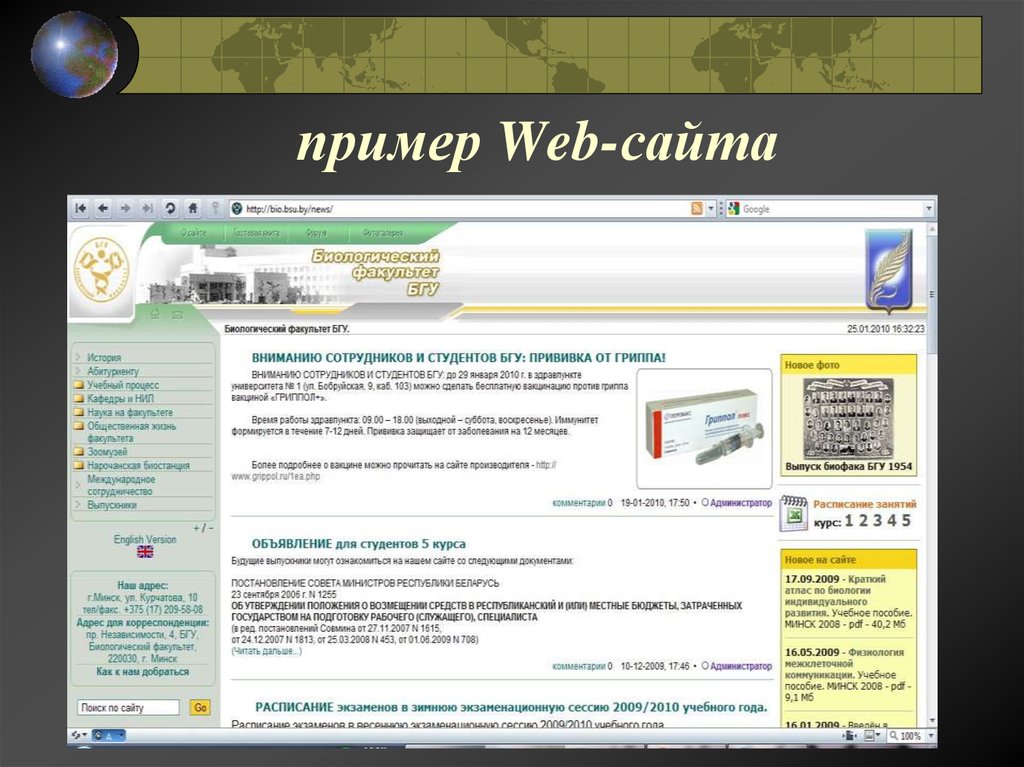 Мы написали это руководство специально для начинающих. Однако, если вы заинтересованы в изучении кода, прочтите и это руководство.
Мы написали это руководство специально для начинающих. Однако, если вы заинтересованы в изучении кода, прочтите и это руководство.
Боишься ошибиться?
Мы рассмотрели наиболее распространенные ошибки, которые люди совершают при создании веб-сайта, чтобы вы могли их распознать и избежать. Однако, если вы когда-нибудь застрянете при настройке своего веб-сайта, мы предлагаем бесплатную помощь через нашу контактную страницу (мы читаем и отвечаем на каждое электронное письмо, которое мы получаем о наших руководствах).
Боитесь, что это пустая трата денег?В этом примере мы будем использовать WordPress, бесплатное программное обеспечение для создания веб-сайтов с дополнительными возможностями веб-хостинга. Доменные имена стоят всего 10 долларов в год, а веб-хостинг — 5 долларов в месяц, но они подлежат возврату в течение первых 30 дней. В худшем случае вы потратите 10 долларов на разработку нового набора навыков.
Боитесь, что это пустая трата времени? Среднее время для создания веб-сайта с помощью этого руководства составляет около двух часов — большинству удается создать прочную основу за это время.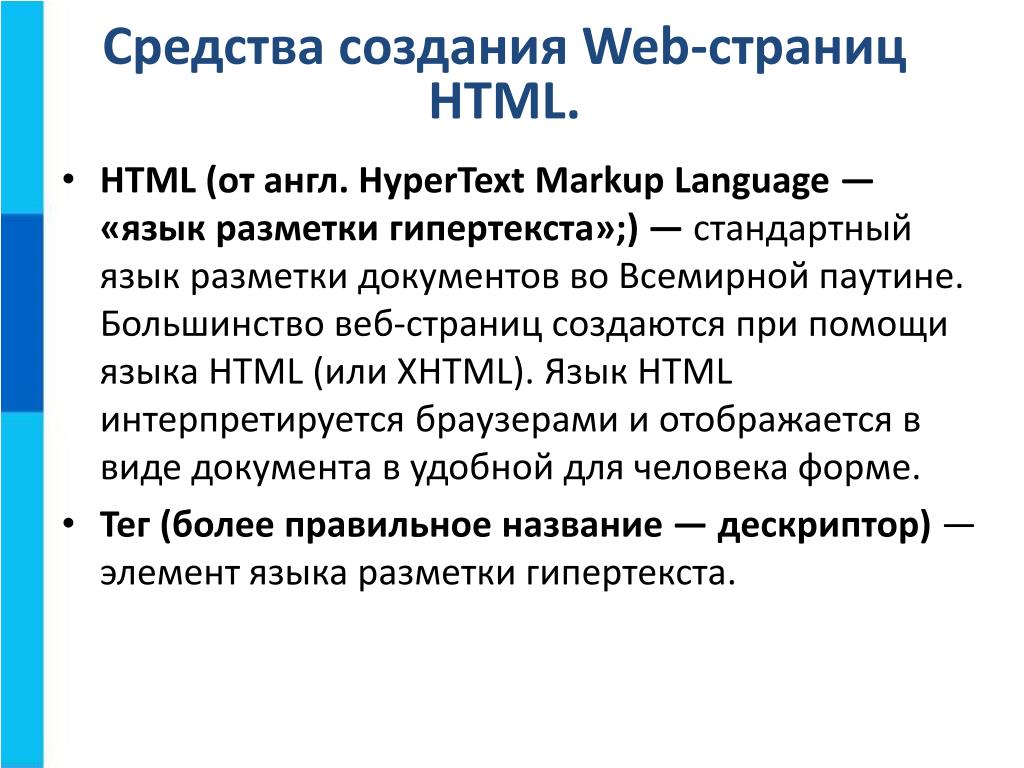 Еще один наихудший сценарий: вы потратили примерно два часа на изучение нового ремесла — создание веб-сайта с нуля.
Еще один наихудший сценарий: вы потратили примерно два часа на изучение нового ремесла — создание веб-сайта с нуля.
Готовы создать новый сайт? Приступим…
Шаг 1: Придумайте хорошее доменное имя(Если у вас уже есть доменное имя, вы можете пропустить этот шаг и перейти к шагу 2.)
Прежде всего: каждому веб-сайту нужно имя.
Адрес этого веб-сайта https://www. сайтsetup.org. У нас также есть Websitesetup.com в качестве резервной копии.
Без имени (также известного как доменное имя) ваш веб-сайт просто не может функционировать. Думайте об этом как о уличном адресе дома, где адрес — это доменное имя, а дом — ваш веб-сайт.
Владея доменным именем, вы всегда будете иметь полный контроль над всем своим веб-сайтом, что бы ни случилось.
При выборе доменного имени следует помнить о нескольких правилах:
- Если вы настраиваете корпоративный веб-сайт , ваше доменное имя должно совпадать с названием вашей компании, например, YourCompanyName.
 com
com - Если вы планируете создать личный веб-сайт или личный блог для себя, то YourName.com всегда будет отличным вариантом
- Не усложняйте — большинство уникальных доменных имен были куплены десятки лет назад. Выберите что-то, что соответствует тону и цели вашего сайта.
Проверка доступности домена
Примечание. Проверка домена, для которого только что начался период выкупа, может дать неточный результат.
Как только вы нашли доступное доменное имя, запишите его — оно понадобится вам на шаге 2.
Сколько стоит доменное имя?Как упоминалось ранее, домены стоят около 10 долларов в год и продлеваются автоматически, пока не будут отменены. Однако есть некоторые провайдеры веб-хостинга, которые предлагают бесплатную регистрацию домена в течение первого года.
Какой бы регистратор доменов вы ни выбрали, убедитесь, что он аккредитован ICANN.
Однако, если у вас уже нет доменного имени, не приобретайте его сразу. Следующий шаг покажет вам отличный способ получить доменное имя бесплатно в течение первого года.
Шаг 2: Найдите веб-хостинг и зарегистрируйте доменное имя
Следующая (и самая важная) вещь, которая вам понадобится, — это поставщик веб-хостинга, который предлагает установку WordPress в один клик.
Теперь вы можете подумать, что такое WordPress? А что такое веб-хостинг? Давайте разберем это для вас:
- WordPress является самым популярным бесплатным конструктором веб-сайтов в мире, поддерживает более 40% всех веб-сайтов в Интернете. Мы собрали статистику (1, 2, 3), чтобы продемонстрировать и проанализировать, как создаются веб-сайты — WordPress — явный победитель.
- Веб-хостинг — это услуга, которая подключает ваш веб-сайт к Интернету и впоследствии позволяет вам управлять веб-сайтом WordPress .
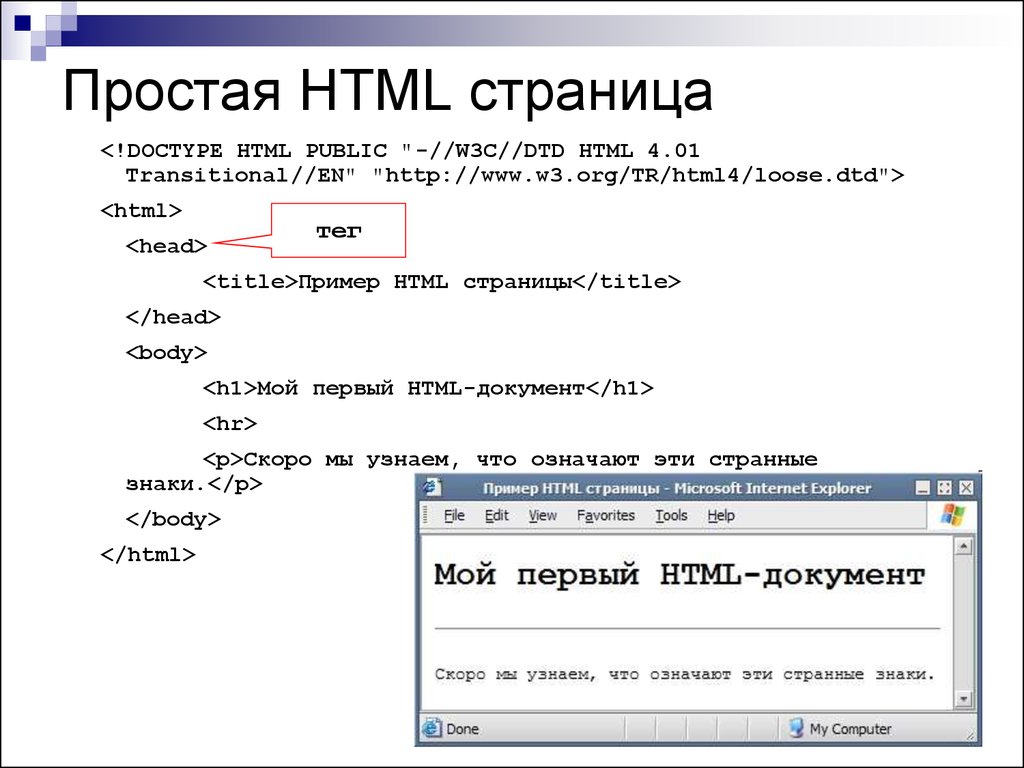 Веб-хосты начального уровня могут стоить от 5 до 10 долларов в месяц — этих вариантов более чем достаточно для создания нового веб-сайта.
Веб-хосты начального уровня могут стоить от 5 до 10 долларов в месяц — этих вариантов более чем достаточно для создания нового веб-сайта.
Чтобы сэкономить время и деньги, рекомендуется получить доменное имя и веб-хостинг от одного и того же надежного партнера.
Часть 1. Зарегистрируйтесь в Bluehost (или любом другом подобном провайдере веб-хостинга)
Следующий шаг — найти провайдера веб-хостинга, который предлагает установку конструктора сайтов WordPress одним щелчком мыши.
В этом примере мы будем использовать веб-хостинг Bluehost. Но вы можете использовать любого другого хостинг-провайдера, если он предлагает бесплатную установку WordPress в один клик — как это делает Bluehost.
Их планы начинаются с 4,99 долларов США в месяц, но нам удалось договориться о более выгодной сделке для посетителей WebsiteSetup.org — веб-хостинг за 2,75 долларов США в месяц. Эта специальная скидка применяется, когда вы нажимаете на эту ссылку.
Bluehost немедленно активирует вашу учетную запись хостинга, и вы сможете начать использовать свое доменное имя и веб-сайт WordPress. Регистрация завершена:
Регистрация завершена:
Когда вы попадете на их домашнюю страницу, нажмите «Начать сейчас» . Оттуда вы будете перенаправлены на страницу их планов хостинга.
Часть 2. Выберите план хостинга
Bluehost предлагает три плана виртуального хостинга. В этом руководстве мы выбрали план общего хостинга «Базовый» .
Базовый план — хороший выбор, если вы только начинаете и у вас еще нет большого объема входящего трафика на сайт.
Нажмите «Выберите» , когда закончите.
Примечание. вы всегда можете обновить свой план позже, когда ваш бизнес расширится.
Часть 3. Зарегистрируйте доменное имя
Следующим этапом является подключение вашего нового доменного имени к Bluehost, или вы также можете зарегистрировать бесплатное доменное имя (на первый год) непосредственно у них.
Если вы еще не уверены в правильности доменного имени, этот шаг можно пропустить.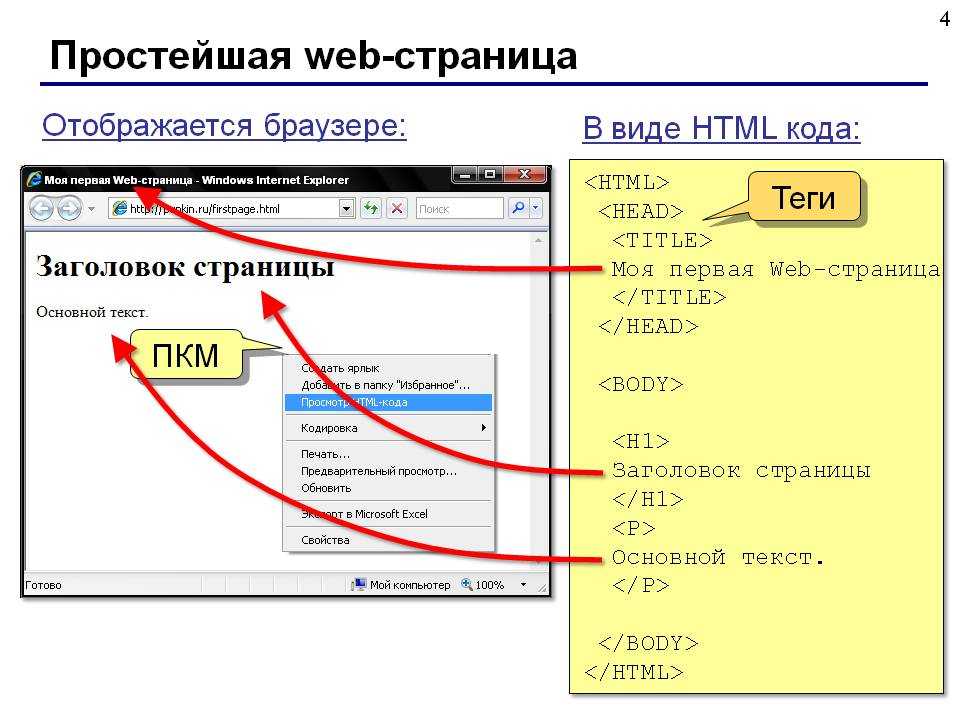
В этом примере мы зарегистрировали новое бесплатное доменное имя « myremarkablesite.com ».
По завершении нажмите «Далее» .
Часть 4. Регистрация и оплата
Просто заполните всю необходимую информацию, такую как ваше имя и фамилия, адрес, адрес электронной почты и т.д.
При прокрутке вниз проверьте информацию о своем пакете и включенных надстройках. Не забудьте выбрать только те, которые вам нужны.
Прежде чем вводить платежную информацию, еще раз проверьте все вышеуказанные критерии и, если все верно, нажмите «Отправить» .
Готово!
Теперь создайте свою учетную запись и войдите в свою клиентскую зону — пришло время показать вам, как установить WordPress всего за несколько кликов.
Шаг 3: Настройка веб-сайта WordPress через веб-хостинг
После того, как вы вошли в свою учетную запись Bluehost (или любую другую аналогичную учетную запись веб-хостинга), вы должны увидеть следующую страницу:
Теперь все, что вам нужно сделать, это нажать «Создать свой веб-сайт» 9кнопка 0831.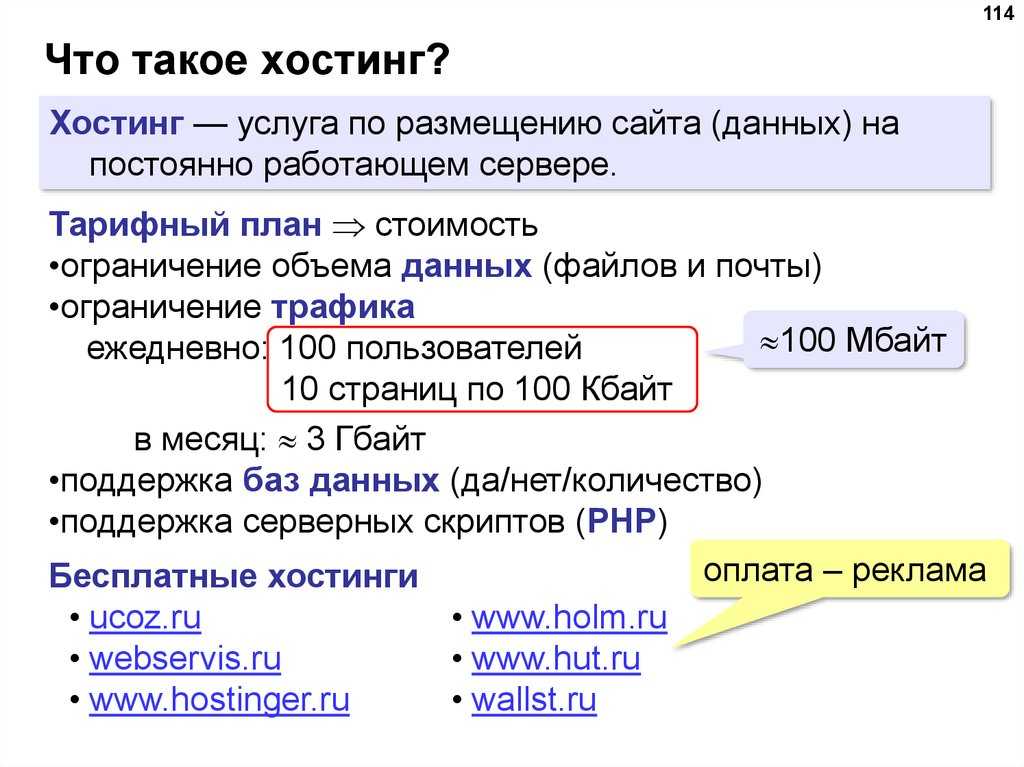
Следующим шагом будет определение цели вашего сайта.
Вы можете выбрать между блогом, магазином, бизнес-сайтом или сайтом-портфолио/резюме. Если они не совсем соответствуют вашему видению, вы можете выбрать вариант в раскрывающемся списке «Другое» .
Далее нужно выбрать, как вы хотите построить свой веб-сайт. Bluehost предлагает два варианта: использование собственного конструктора сайтов Bluehost или WordPress.
Поскольку мы хотим сосредоточиться на тематическом создании сайтов, мы выбрали последнее.
Установка WordPress через BluehostНажимаем «Начать» и переходим к следующему этапу.
Часть 1. Добавьте информацию о своем веб-сайте
Прежде чем мы приступим к делу, Bluehost спросит вас о цели вашего веб-сайта. После подтверждения он предложит несколько полезных плагинов и расширений.
В этом примере мы классифицировали наш блог как «Образование» . Приняв решение, нажмите «Продолжить» 9.0831 .
Приняв решение, нажмите «Продолжить» 9.0831 .
Этот шаг также можно пропустить.
Часть 2. Выберите тему (вы можете изменить ее позже)
Пришло время выбрать тему. Bluehost предложит вам множество бесплатных и премиальных тем WordPress на выбор.
Кроме того, вы можете сортировать шаблоны по популярности, категории, функциям и макетам.
После того, как вы нашли предпочтительную тему WordPress, наведите указатель мыши на параметр и нажмите «Использовать эту тему» . В нашем примере мы использовали тему «Двадцать двадцать один» .
Примечание: не беспокойтесь о том, что вы передумаете — вы всегда можете изменить свою тему позже.
Для этого войдите в свою панель управления WordPress и перейдите к Внешний вид > Темы . Оттуда вы можете просмотреть целый ряд шаблонов или даже загрузить свою собственную тему.
Часть 3. Настройте свой дизайн (вы можете пропустить это и сделать это позже)
После того, как вы нажали «Использовать эту тему» , вы должны увидеть следующую страницу:
Это ваша клиентская область Bluehost, и отсюда вы можете войти в свою панель управления WordPress, а также обновить или добавить плагины.
Примечание: вы также можете изменять и устанавливать плагины с панели инструментов WordPress на вкладке «Плагины» .
Однако сейчас для нас важно начать настройку нового сайта WordPress.
Для этого достаточно нажать на кнопку «Настроить сайт» и вы будете перенаправлены на страницу визуального редактора:
На левой боковой панели вы увидите параметры, которые позволят вам изменить дизайн вашего веб-сайта, например:
- Название и слоган
- Логотип сайта
- Шрифты
- Цвета
- Виджеты (боковая панель
- )
- Фоновое изображение и многое другое…
Примечание. отображаемые параметры зависят от установленной темы.
У вас также будет возможность добавить CSS (каскадные таблицы стилей) на свой сайт, чтобы сделать его еще более уникальным.
Мы рекомендуем поиграть с редактором перетаскивания и поэкспериментировать с различными шрифтами и цветовыми схемами, чтобы отточить желаемую эстетику.
После того, как вы довели дизайн своего сайта до совершенства, пришло время перейти к страницам и контенту.
Шаг 4. Добавьте страницы и настройте свой веб-сайтК настоящему времени вы должны были успешно настроить сайт WordPress — основа вашего сайта заложена, и теперь пришло время действительно приступить к его конкретизации. .
Первый шаг — создать страницы, которые вам понадобятся больше всего. Мы составили список самых популярных страниц, которые есть на большинстве бизнес-сайтов:
- Домашняя страница
- О нас
- Контактная страница — здесь вы можете добавить свои социальные ссылки (страница Facebook, Twitter и т. д.)
- Наша услуги/продукты
- Блог
- Галерея
- Отзывы/обзоры
- Часто задаваемые вопросы
Если вы не уверены, что должен включать ваш веб-сайт, прочитайте эту статью о 12 важнейших элементах, которые необходимы каждому сайту.
После того, как вы определились со своими страницами, пришло время начать добавлять их на свой веб-сайт. Для этого вам также необходимо настроить систему навигации для вашего сайта.
Часть 1. Добавление новых страниц в WordPress
Пустой сайт без каких-либо страниц или контента никому не нужен, поэтому, чтобы сделать сайт доступным и интересным, нам нужно добавить несколько страниц и постов в блоге.
Чтобы добавить страницы на свой сайт WordPress, перейдите в меню слева к «Страницы» , а оттуда нажмите кнопку «Добавить новый» .
Это приведет вас к редактору блоков WordPress, также называемому редактором Гутенберга.
Если вы посещаете этот сайт впервые, то он отобразит краткое пошаговое руководство о том, как это работает и где расположены определенные функции.
Работать очень просто; все основано на блоках, а это означает, что если вы хотите что-то добавить на свою страницу, вам просто нужно выбрать правильный «блок» из меню и заполнить его.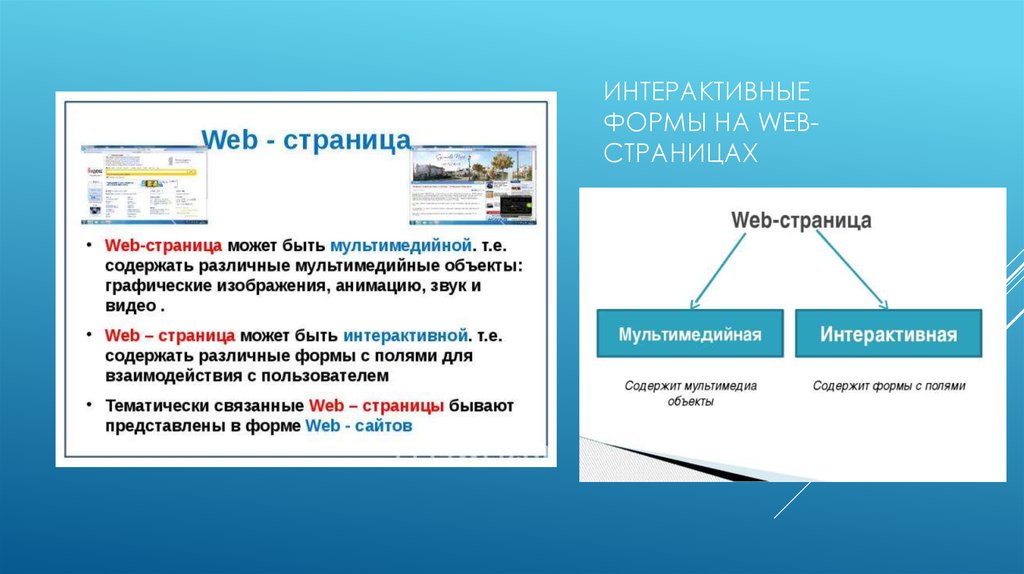
Слева, в разделе блока контента, есть несколько вариантов контента на выбор. Каждый из них служит разным целям и добавляет на страницу другой визуальный элемент.
В качестве альтернативы, меню справа позволяет изменить некоторые настройки страницы, такие как автор, постоянная ссылка страницы (URL), избранное изображение и многое другое.
Или в верхней части правого меню вы можете нажать на вкладку «Блок» и настроить параметры для каждого из блоков, которые вы выбрали на странице.
Если вы довольны страницей, вы можете сделать ее общедоступной или закрытой. Первый сделает контент видимым для любого посетителя, а второй означает, что он виден только вам через панель инструментов вашего веб-сайта — это полезная опция, которую можно использовать при работе с определенной страницей.
Также есть возможность предварительно просмотреть внесенные вами изменения или запланировать дату и время публикации страницы.
Часть 2.
 Организация навигации по веб-сайту
Организация навигации по веб-сайтуТеперь, когда вы создали страницы, вам нужно время, чтобы добавить их на панель навигации.
Это меню, расположенное на вашем веб-сайте и предоставляющее посетителям доступ к остальному контенту.
Чтобы настроить навигационную систему, щелкните вкладку «Внешний вид» в левой колонке, а затем «Меню» .
Название меню не имеет значения, так как оно видно только вам, но обязательно поставьте галочку, что это ваше основное меню.
После того, как вы создали меню, вы можете начать добавлять и организовывать там страницы.
Вы также можете создавать подэлементы, что означает, что страницы будут открываться, когда пользователь наводит на них указатель мыши.
Например, здесь мы сделали это, добавив «О нас» и «Связаться с нами» в категорию «О нас» .
Часть 3. Изменение/добавление новых тем и макетов
Чтобы настроить свой сайт, перейдите на панель инструментов WordPress и выберите «Внешний вид» из левого меню.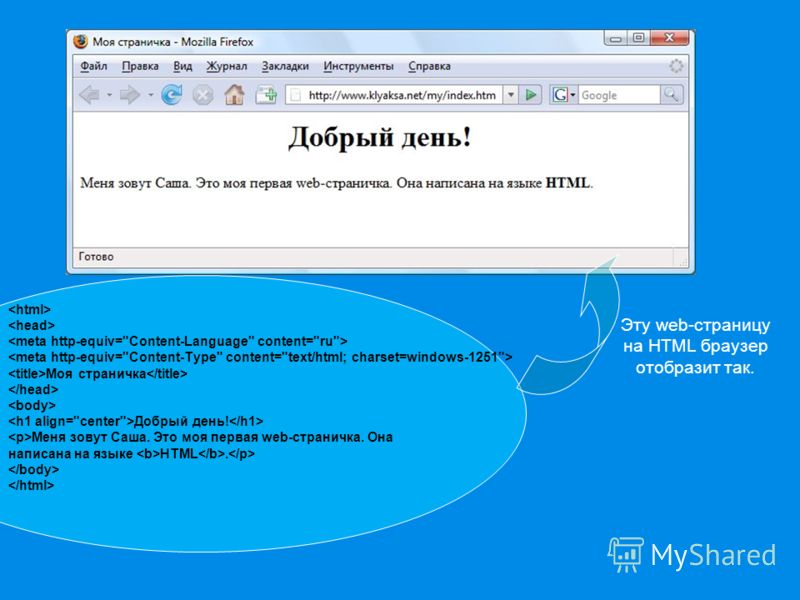
Здесь вы можете настроить тему вашего веб-сайта, добавить и изменить виджеты, настроить структуру меню и так далее.
По сути, каждое изменение, которое вы хотите внести на свой веб-сайт, может быть сделано через вкладку «Внешний вид» .
Кроме того, если вам удобно программировать, вы даже можете добавить собственный CSS, чтобы полностью персонализировать свой сайт.
Часть 4. Добавление сообщений в блог (необязательно)
Хотя добавление блога не является обязательным, его создание часто является хорошей идеей. Он предоставляет канал для публикации свежего контента, демонстрации вашего профессионального опыта и предоставления дополнительной ценности посетителям вашего веб-сайта.
Также неплохо иметь отдельную страницу блога и оставить домашнюю страницу статической.
Для этого создайте пустую страницу ( Страницы > Добавить новую ), назовите ее « Блог» (или подходящую альтернативу — «Блог» имеет смысл, потому что она автоматически создаст адрес: ваш сайт .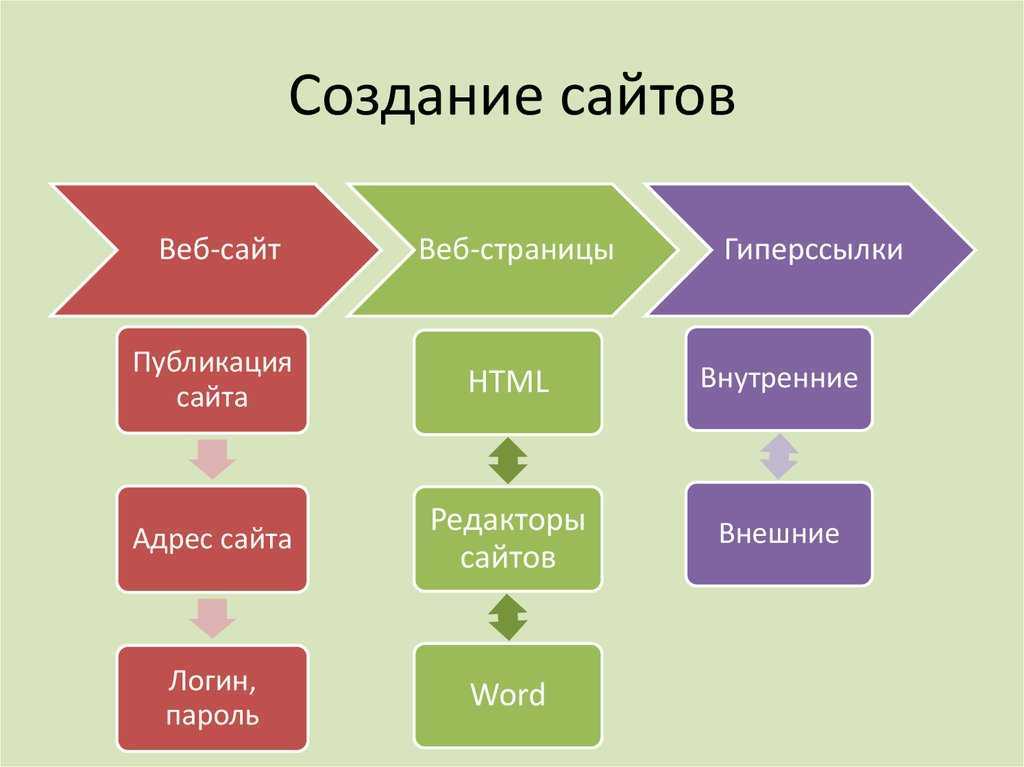 com/blog) и опубликуйте его.
com/blog) и опубликуйте его.
Затем выберите его в качестве «Страница сообщений» либо в разделе Внешний вид > Настроить > Настройки главной страницы , либо в разделе Настройки > Чтение .
На выбранной вами странице будут автоматически отображаться все сообщения блога при их сохранении — обязательно включите страницу в меню навигации.
После настройки вы можете начать создавать записи в блоге. Это можно сделать через «Сообщения» и «Добавить новый» .
После того, как вы нажмете «Добавить новый» , вы будете перенаправлены на страницу редактора, где сможете начать писать и настраивать свой контент.
Добавьте изображения, текст, заголовок и все, что нужно для сообщения в блоге. На правой боковой панели вы также найдете параметры для применения категорий и тегов, определения отрывка и настройки избранного изображения — эти функции улучшают возможность обнаружения и категоризации вашей страницы.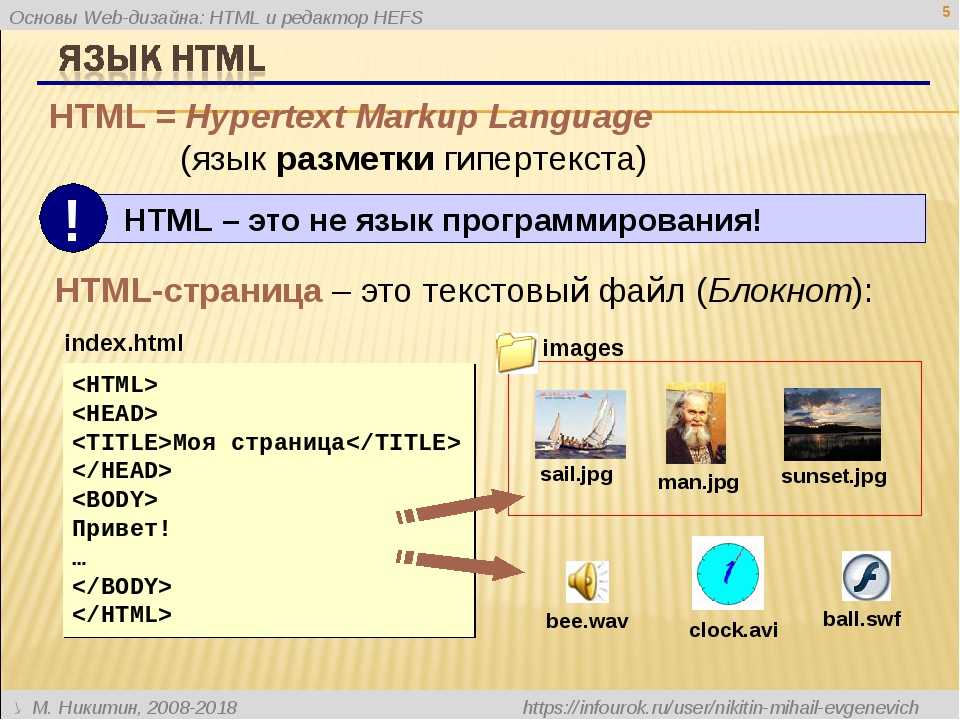
Когда вы закончите, нажмите «Опубликовать», , и ваше сообщение появится на специальной странице блога.
Шаг 5. Увеличение посещаемости и монетизация веб-сайта
Поздравляем. Самая легкая часть сделана.
Вам удалось настроить свой веб-сайт для просмотра и чтения другими пользователями. Поздравляем!
Если вы застряли или что-то не работает на вашем веб-сайте, не стесняйтесь обращаться к нам. Мы читаем и отвечаем на каждый полученный вопрос.
Теперь пришло время увеличить видимость вашего нового веб-сайта.
Часть 1. Подключите свой веб-сайт к Google Search Console
Google Search Console позволяет отслеживать посетителей вашего веб-сайта из поисковой системы, а также дает вам лучшее представление о том, какой контент наиболее популярен.
GSC также дает вам обзор состояния вашего веб-сайта. Это полезный бесплатный инструмент для получения информации о вашем веб-сайте.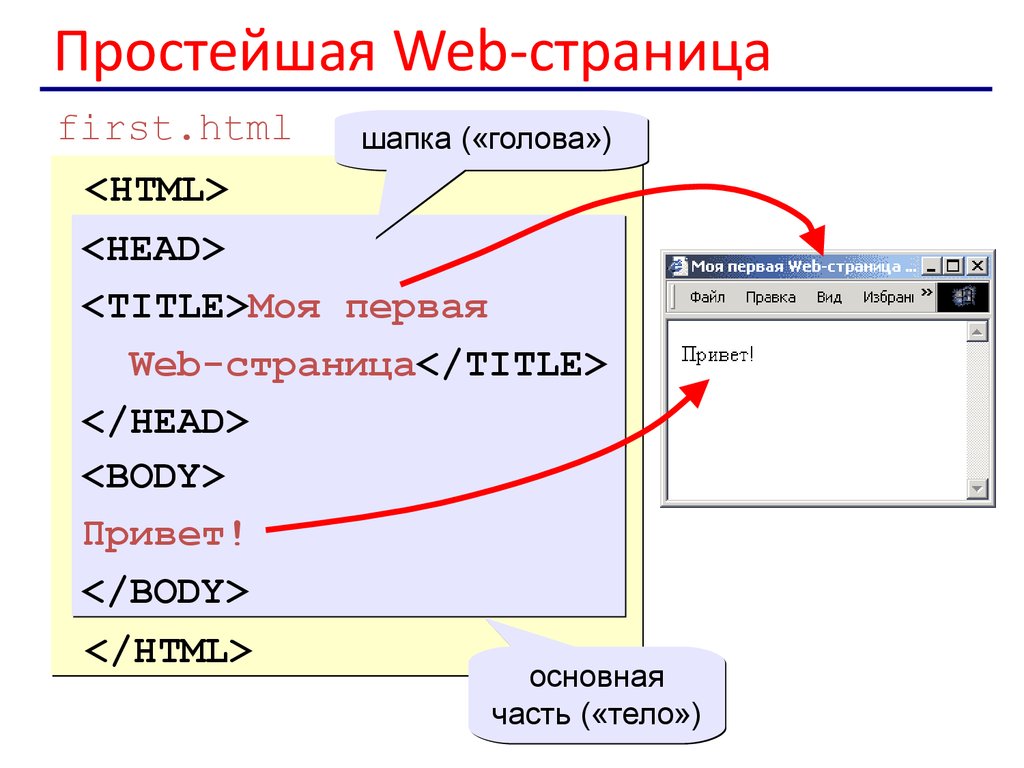
Настройка инструмента не должна занимать более ~20 минут. Вот пошаговое руководство для этого.
Часть 2. Настройка социальных профилей
Затем выберите два-три социальных канала, в которых вы хотите, чтобы ваш бренд присутствовал и был активен. Это часто будет зависеть от ниши вашего веб-сайта — вот лишь несколько популярных средств массовой информации, которые следует учитывать:
- Youtube
Веб-сайт Часть 3. Составьте контент-план
.
Для начала придумайте ~30 ключевых слов, относящихся к вашему веб-сайту, бизнесу или целевой аудитории. Например, если ваш бизнес связан с фитнесом: вы можете использовать слово «анаэробный». Для этого напишите контент, включающий это ключевое слово, например «5 способов тренироваться в анаэробном состоянии». Вы можете либо написать контент самостоятельно, либо нанять специального профессионала.
Помните: чем точнее и глубже содержание, тем больше шансов, что вы получите больше трафика от Google и других поисковых систем.
Если вы не знаете, о чем писать, эта статья поможет вам начать работу.
Часть 4. Монетизация вашего веб-сайта
Каждому веб-сайту и малому бизнесу нужен доход. К счастью, есть десятки способов заработать на посетителях вашего сайта.
- Интересы и запросы — люди связываются с вами для физической или онлайн-услуги
- Интернет-магазин — здесь вы можете продавать физические или цифровые товары
- Партнерский маркетинг — вы можете направлять людей покупать или использовать продукт другой компании и получать процент от продажи
- Реклама — существует множество различных рекламных сетей, которые могут размещать реклама на вашем сайте, и вы можете зарабатывать на этом деньги.
Этот список может быть длиннее, поэтому, если вам интересно узнать больше — смотрите эту статью.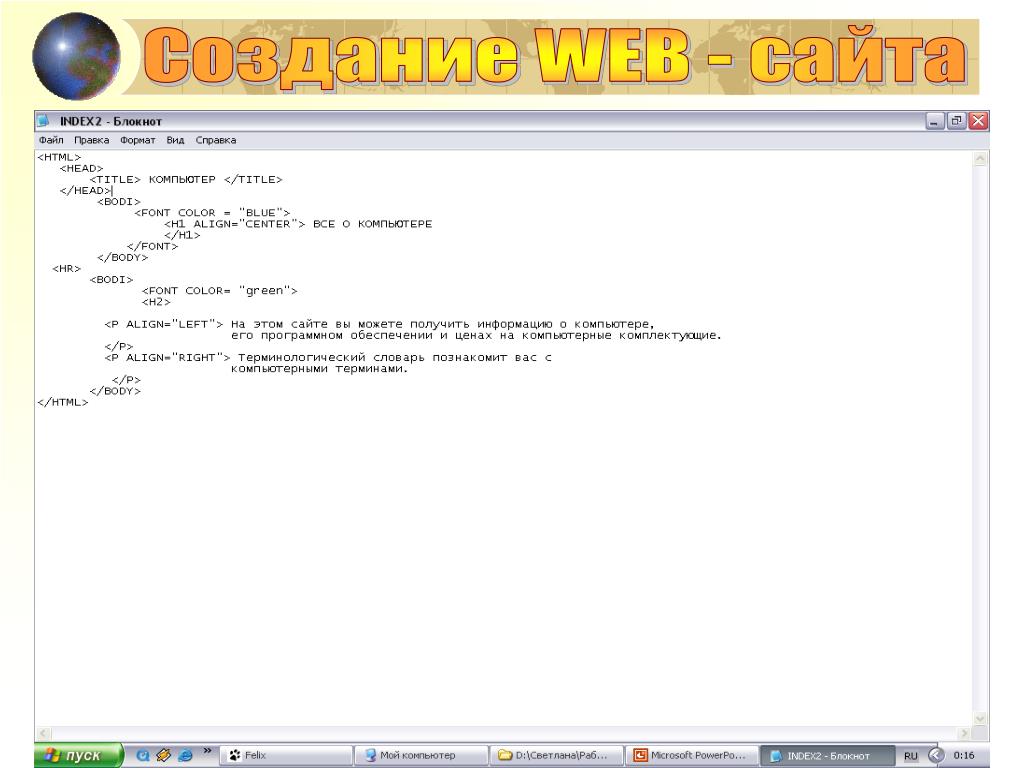

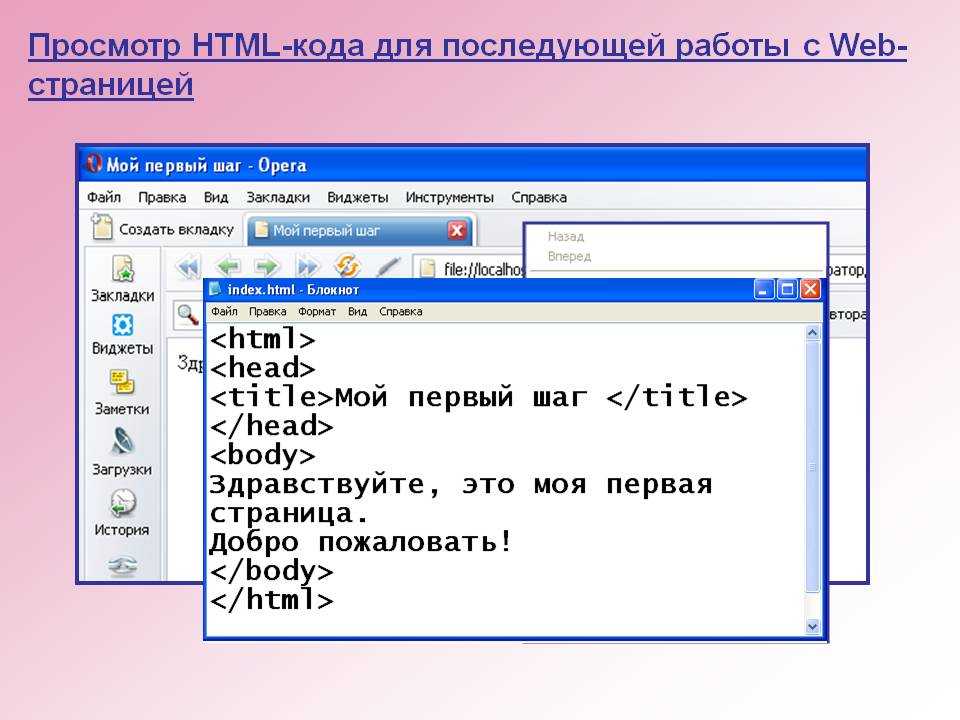 Вне этого предложения вы можете прикреплять неограниченное количество доменов к любому плану Squarespace ежемесячно или ежегодно. * Бесплатный домен должен быть зарегистрирован в течение одного года с начала подписки на соответствующий веб-сайт, и на каждый веб-сайт может быть только один бесплатный домен. .
Вне этого предложения вы можете прикреплять неограниченное количество доменов к любому плану Squarespace ежемесячно или ежегодно. * Бесплатный домен должен быть зарегистрирован в течение одного года с начала подписки на соответствующий веб-сайт, и на каждый веб-сайт может быть только один бесплатный домен. .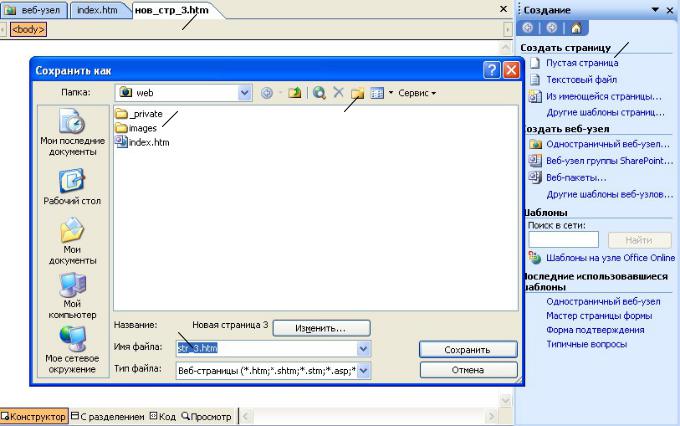 Нет ограничений на пропускную способность и хранилище фотографий.
Нет ограничений на пропускную способность и хранилище фотографий.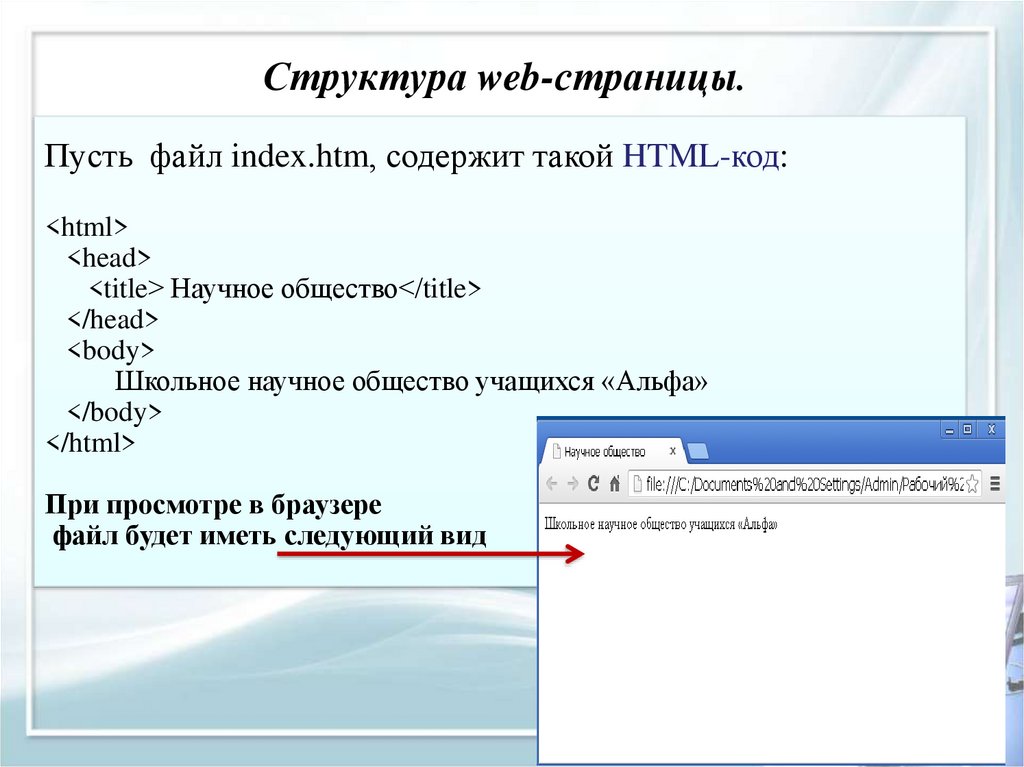
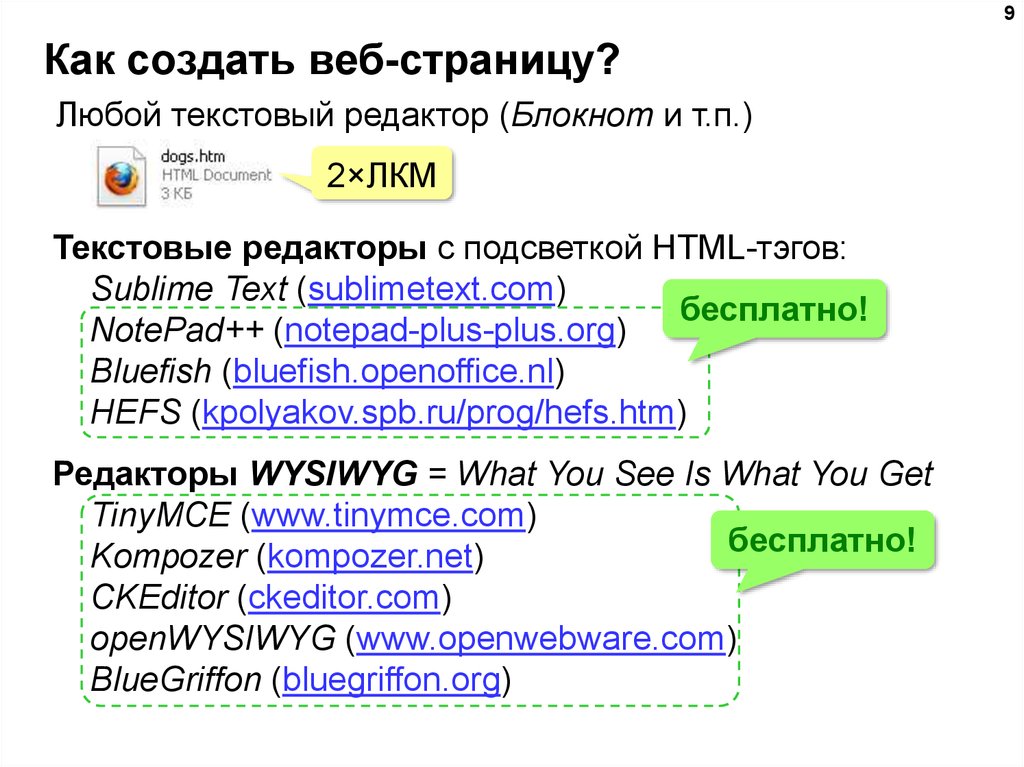
 Наш бизнес-план включает дополнительные показатели продаж и конверсий, чтобы вы могли понять, как посетители связываются с вами, бронируют ваши услуги, присоединяются к вашему списку рассылки и отвечают на приглашение на мероприятие.
Наш бизнес-план включает дополнительные показатели продаж и конверсий, чтобы вы могли понять, как посетители связываются с вами, бронируют ваши услуги, присоединяются к вашему списку рассылки и отвечают на приглашение на мероприятие.